「freee人事労務に登録されている事業所一覧を、定期的に他のシステムへ手作業で転記している…」
「事業所情報の更新があるたびに、関連する複数のツールを手動で修正しており、手間がかかる上に抜け漏れが心配…」
このように、事業所情報の管理や連携作業に課題を感じていませんか?
もし、freee人事労務の事業所一覧を定期的に自動で取得し、他のデータベースやアプリケーションに連携できる仕組みがあれば、こうした面倒な手作業やヒューマンエラーのリスクが減り、より重要な業務に集中できる時間を確保できます!
今回ご紹介する自動化の設定は、プログラミングの知識がなくても簡単に設定できるので、ぜひこの機会に導入して、事業所情報の管理業務を効率化しましょう!
とにかく早く試したい方へ
Yoomにはfreee人事労務の事業所一覧を自動で連携する業務フロー自動化のテンプレートが用意されているので、「まずは試してみたい!」という方は、以下のバナーをクリックして、すぐに自動化を体験してみましょう!
定期的に、freee人事労務の事業所一覧をYoomデータベースに自動連携する
試してみる
■概要
freee人事労務で管理している事業所一覧を、他のデータベースへ手作業で転記していませんか?
定期的な更新は手間がかかるだけでなく、入力ミスなどのヒューマンエラーも発生しがちです。
このワークフローを活用すれば、指定したスケジュールでfreee人事労務から事業所一覧を自動で取得し、Yoomのデータベースへスムーズに連携できます。
これにより、手作業による更新の手間を省き、常に正確な情報を管理することが可能です。
■このテンプレートをおすすめする方
・freee人事労務の事業所一覧を定期的に出力し、手作業で管理している方
・複数の事業所情報を一元管理し、データの連携を効率化したいと考えている方
・手作業によるデータ転記の手間やヒューマンエラーの削減に関心がある方
■注意事項
・freee人事労務とYoomを連携してください。
・「同じ処理を繰り返す」オペレーション間の操作は、チームプラン・サクセスプランでのみご利用いただける機能となっております。フリープラン・ミニプランの場合は設定しているフローボットのオペレーションやデータコネクトはエラーとなりますので、ご注意ください。
・チームプランやサクセスプランなどの有料プランは、2週間の無料トライアルを行うことが可能です。無料トライアル中には制限対象のアプリや機能(オペレーション)を使用することができます。
freee人事労務の事業所一覧を連携する方法
freee人事労務に登録された事業所一覧の情報や他のデータベースなどに自動で連携する方法を具体的なテンプレートを使って紹介します。
この連携により、事業所情報の一元管理や手作業による更新の手間を削減できます。
気になる内容があれば、ぜひクリックしてみてください!
人事労務ツールのデータをデータベースに連携する
freee人事労務の事業所一覧を定期的に取得し、Yoomデータベースなどのデータベースへ自動で連携することで、手作業による転記ミスや更新漏れを防ぐことができます。
また、常に最新の情報を一元管理できるので、データに基づいた迅速な意思決定をサポートします!
定期的に、freee人事労務の事業所一覧をYoomデータベースに自動連携する
試してみる
■概要
freee人事労務で管理している事業所一覧を、他のデータベースへ手作業で転記していませんか?
定期的な更新は手間がかかるだけでなく、入力ミスなどのヒューマンエラーも発生しがちです。
このワークフローを活用すれば、指定したスケジュールでfreee人事労務から事業所一覧を自動で取得し、Yoomのデータベースへスムーズに連携できます。
これにより、手作業による更新の手間を省き、常に正確な情報を管理することが可能です。
■このテンプレートをおすすめする方
・freee人事労務の事業所一覧を定期的に出力し、手作業で管理している方
・複数の事業所情報を一元管理し、データの連携を効率化したいと考えている方
・手作業によるデータ転記の手間やヒューマンエラーの削減に関心がある方
■注意事項
・freee人事労務とYoomを連携してください。
・「同じ処理を繰り返す」オペレーション間の操作は、チームプラン・サクセスプランでのみご利用いただける機能となっております。フリープラン・ミニプランの場合は設定しているフローボットのオペレーションやデータコネクトはエラーとなりますので、ご注意ください。
・チームプランやサクセスプランなどの有料プランは、2週間の無料トライアルを行うことが可能です。無料トライアル中には制限対象のアプリや機能(オペレーション)を使用することができます。
freee人事労務の事業所一覧をデータベースに連携するフローを作ってみよう
それでは例として、定期的にfreee人事労務から事業所一覧を取得し、Yoomデータベースに自動で連携するフローを解説していきます!
ここではYoomを使用してノーコードで設定をしていくので、もしまだYoomのアカウントをお持ちでない場合は、こちらの登録フォームからアカウントを発行しておきましょう。
※今回連携するアプリの公式サイト:freee人事労務
[Yoomとは]
フローの作成方法
今回は大きく分けて以下のプロセスで作成します。
- freee人事労務のマイアプリ連携
- テンプレートをコピー
- スケジュールのトリガー設定とfreee人事労務、Yoomデータベースのアクション設定
- フローをONにし、正常に起動するかを確認
定期的に、freee人事労務の事業所一覧をYoomデータベースに自動連携する
試してみる
■概要
freee人事労務で管理している事業所一覧を、他のデータベースへ手作業で転記していませんか?
定期的な更新は手間がかかるだけでなく、入力ミスなどのヒューマンエラーも発生しがちです。
このワークフローを活用すれば、指定したスケジュールでfreee人事労務から事業所一覧を自動で取得し、Yoomのデータベースへスムーズに連携できます。
これにより、手作業による更新の手間を省き、常に正確な情報を管理することが可能です。
■このテンプレートをおすすめする方
・freee人事労務の事業所一覧を定期的に出力し、手作業で管理している方
・複数の事業所情報を一元管理し、データの連携を効率化したいと考えている方
・手作業によるデータ転記の手間やヒューマンエラーの削減に関心がある方
■注意事項
・freee人事労務とYoomを連携してください。
・「同じ処理を繰り返す」オペレーション間の操作は、チームプラン・サクセスプランでのみご利用いただける機能となっております。フリープラン・ミニプランの場合は設定しているフローボットのオペレーションやデータコネクトはエラーとなりますので、ご注意ください。
・チームプランやサクセスプランなどの有料プランは、2週間の無料トライアルを行うことが可能です。無料トライアル中には制限対象のアプリや機能(オペレーション)を使用することができます。
ステップ1:freee人事労務をマイアプリ連携
ここでは、Yoomとfreee人事労務を連携して、操作が行えるようにしていきます。
まずは基本的な設定方法を解説しているナビをご覧ください!
それではここから今回のフローで使用するアプリのマイアプリ登録方法を解説します。
freee人事労務とYoomのマイアプリ登録
マイアプリから「新規接続」を押した後、freee人事労務を検索し、クリックしてください。
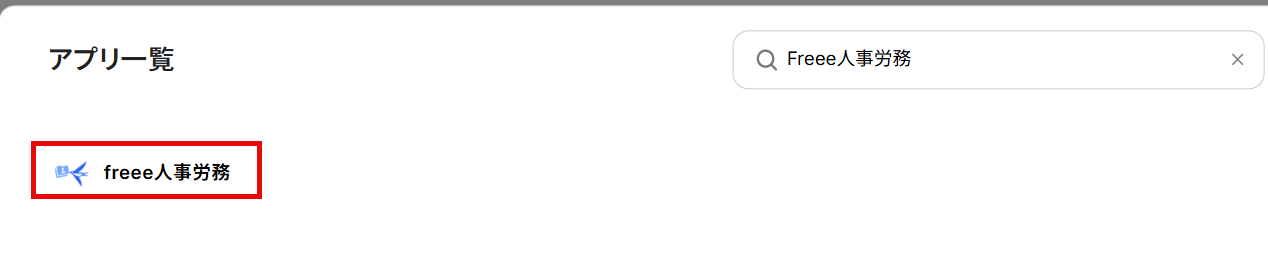
以下の画面を下にスクロールし、「許可する」をクリックします。
これでアプリ登録は完了です!
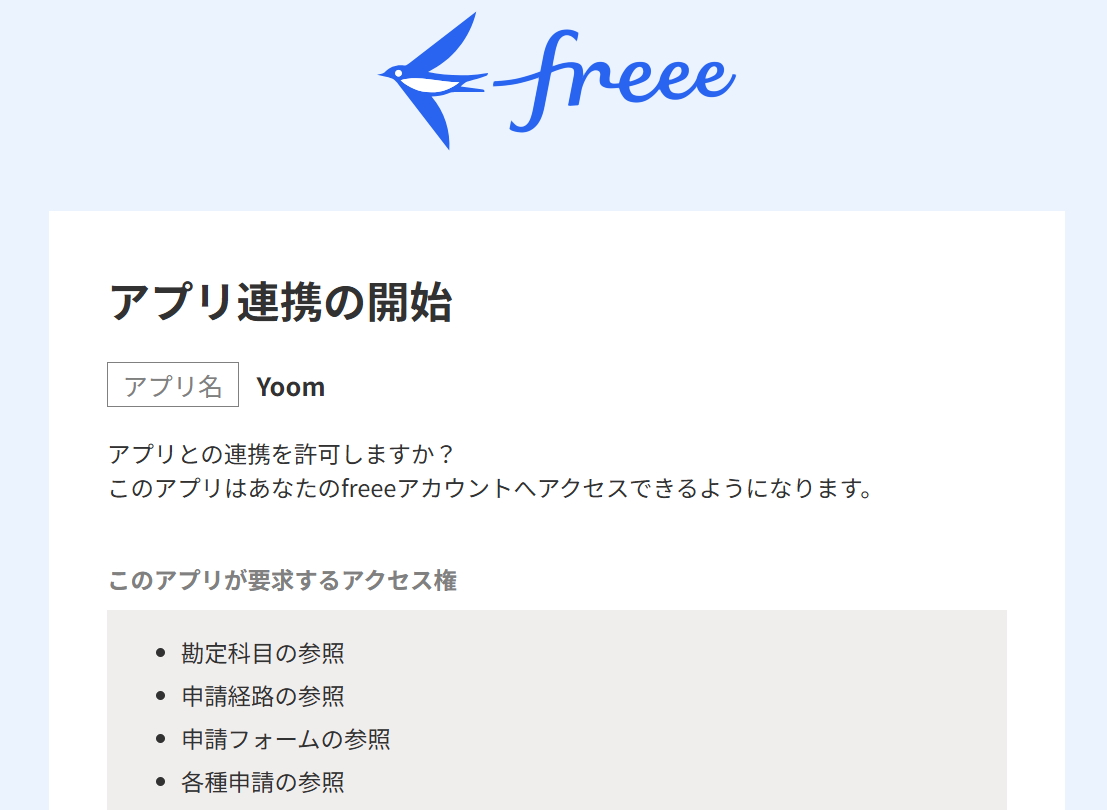
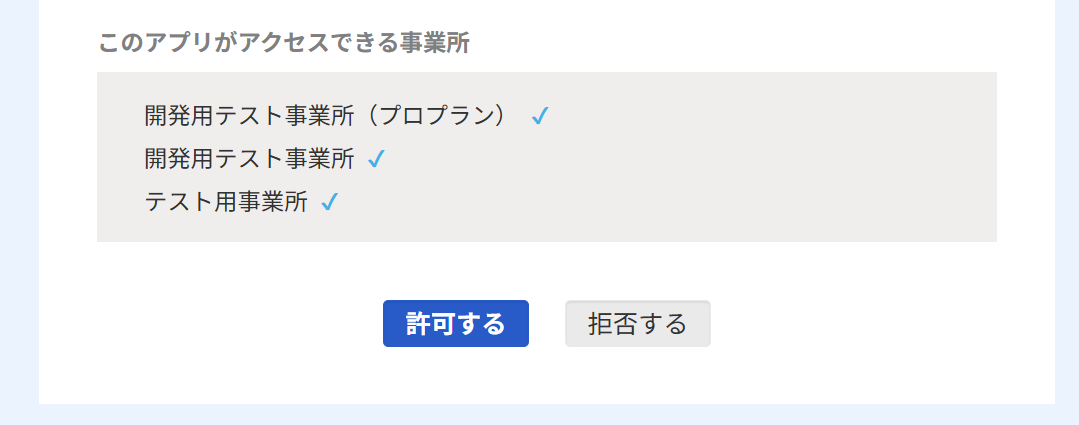
ステップ2:テンプレートをコピーする
続いてYoomのテンプレートをコピーします。
以下バナーの「試してみる」をクリックします。
定期的に、freee人事労務の事業所一覧をYoomデータベースに自動連携する
試してみる
■概要
freee人事労務で管理している事業所一覧を、他のデータベースへ手作業で転記していませんか?
定期的な更新は手間がかかるだけでなく、入力ミスなどのヒューマンエラーも発生しがちです。
このワークフローを活用すれば、指定したスケジュールでfreee人事労務から事業所一覧を自動で取得し、Yoomのデータベースへスムーズに連携できます。
これにより、手作業による更新の手間を省き、常に正確な情報を管理することが可能です。
■このテンプレートをおすすめする方
・freee人事労務の事業所一覧を定期的に出力し、手作業で管理している方
・複数の事業所情報を一元管理し、データの連携を効率化したいと考えている方
・手作業によるデータ転記の手間やヒューマンエラーの削減に関心がある方
■注意事項
・freee人事労務とYoomを連携してください。
・「同じ処理を繰り返す」オペレーション間の操作は、チームプラン・サクセスプランでのみご利用いただける機能となっております。フリープラン・ミニプランの場合は設定しているフローボットのオペレーションやデータコネクトはエラーとなりますので、ご注意ください。
・チームプランやサクセスプランなどの有料プランは、2週間の無料トライアルを行うことが可能です。無料トライアル中には制限対象のアプリや機能(オペレーション)を使用することができます。
以下のポップアップが表示されたらOKをクリックし設定をはじめましょう!
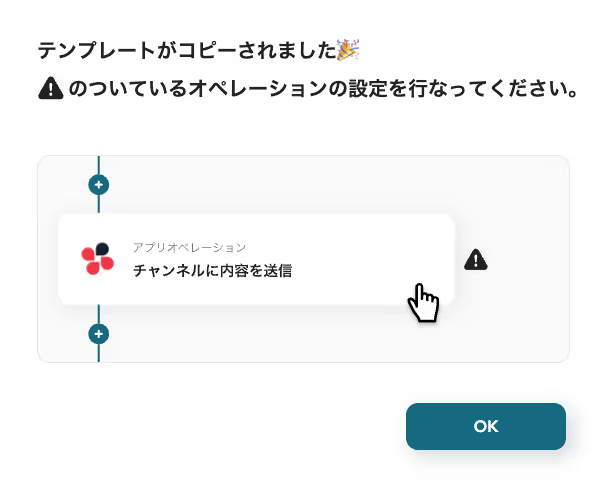
コピーしたテンプレートはマイプロジェクトに追加されます。
マイプロジェクトは左のメニューバーから確認できます。
ステップ3:スケジュールトリガーの設定
はじめに1つ目の工程をクリックします。
指定したスケジュールになったらフローボットが起動する設定を行いましょう。
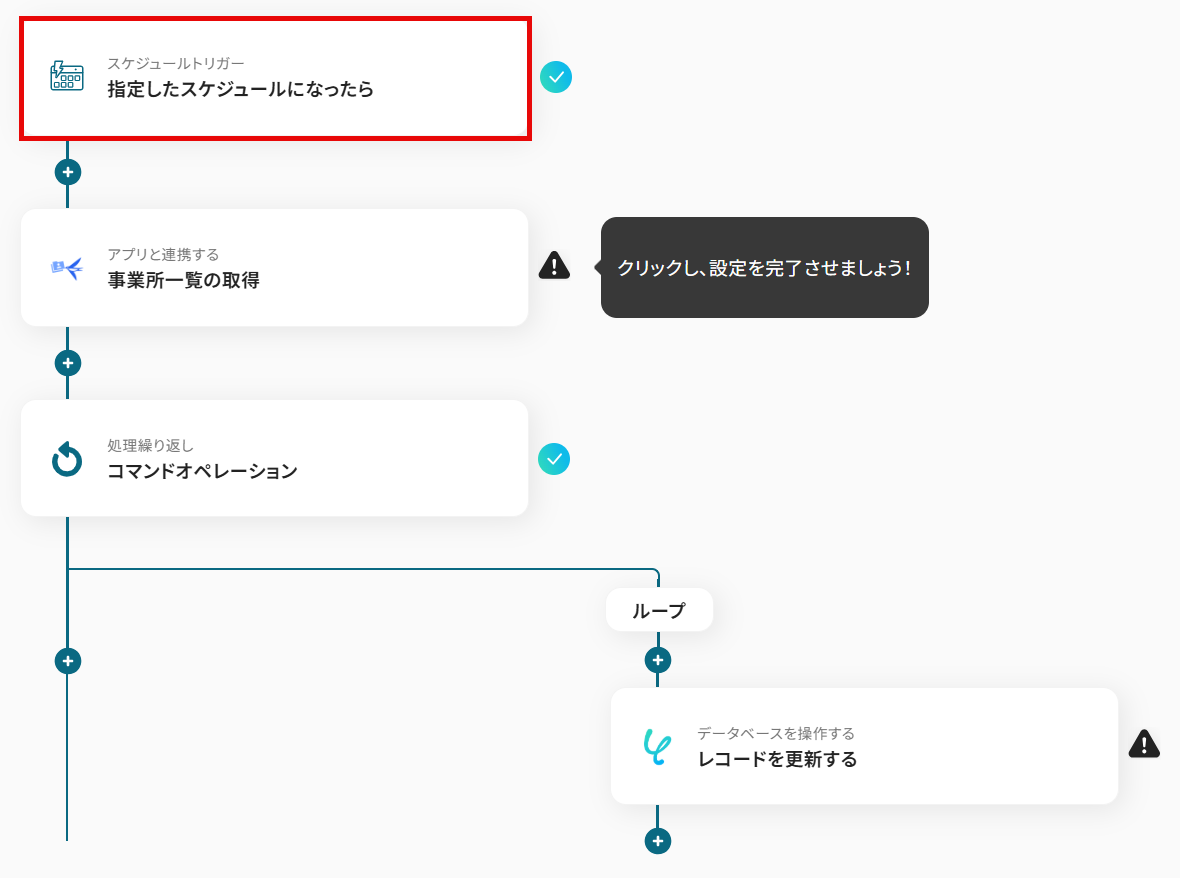
タイトルは任意で変更可能です。
今回は、毎週月曜日の9時にフローボットが起動するように設定しました。
スケジュールトリガーの設定について詳しくはこちらもご参照ください。
設定したら「保存する」をクリックします。
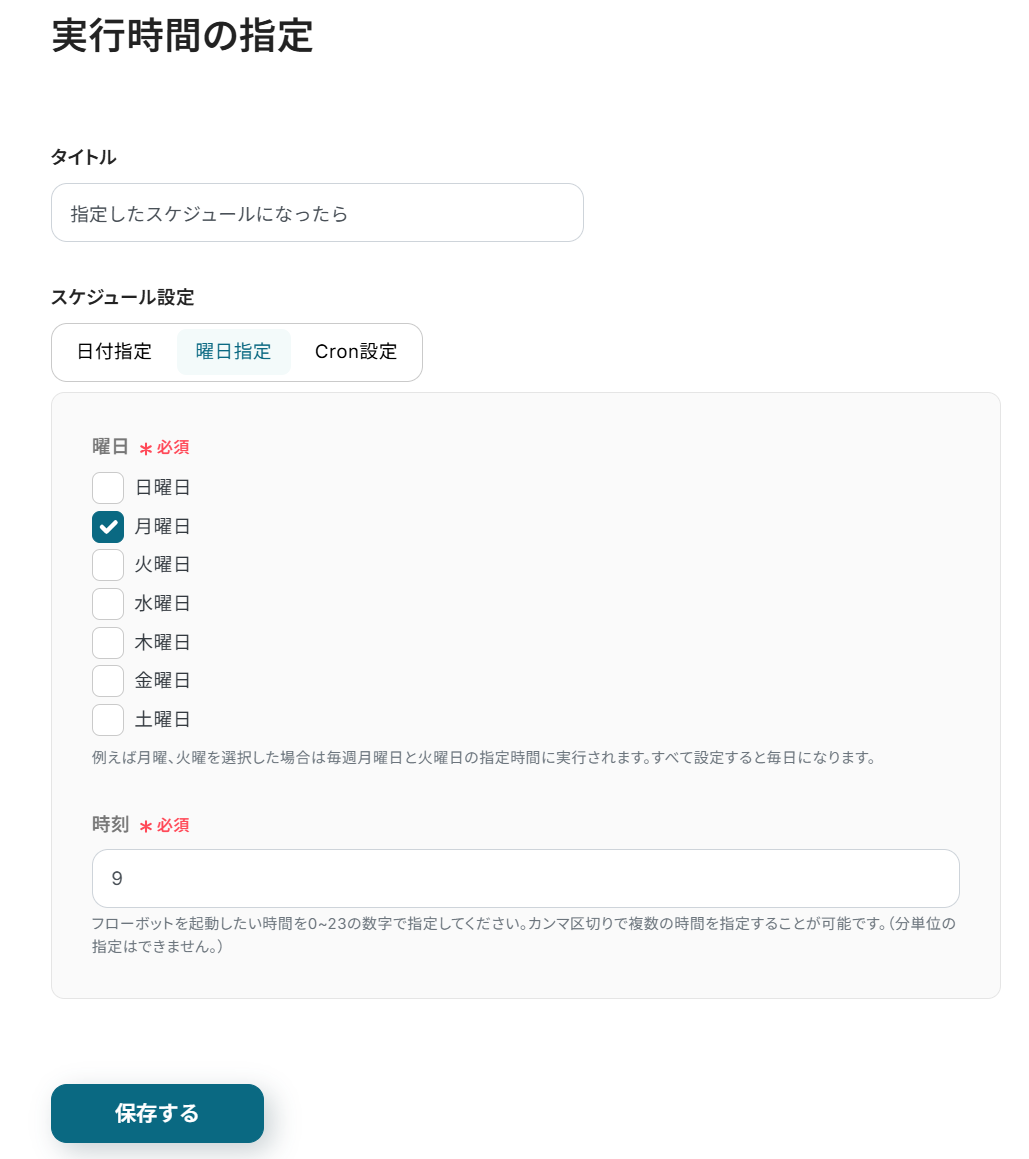
ステップ4:事業所一覧を取得
次に2つ目の工程をクリックします。
前項で設定したスケジュールになったら、freee人事労務の事業所一覧を取得する設定を行います。
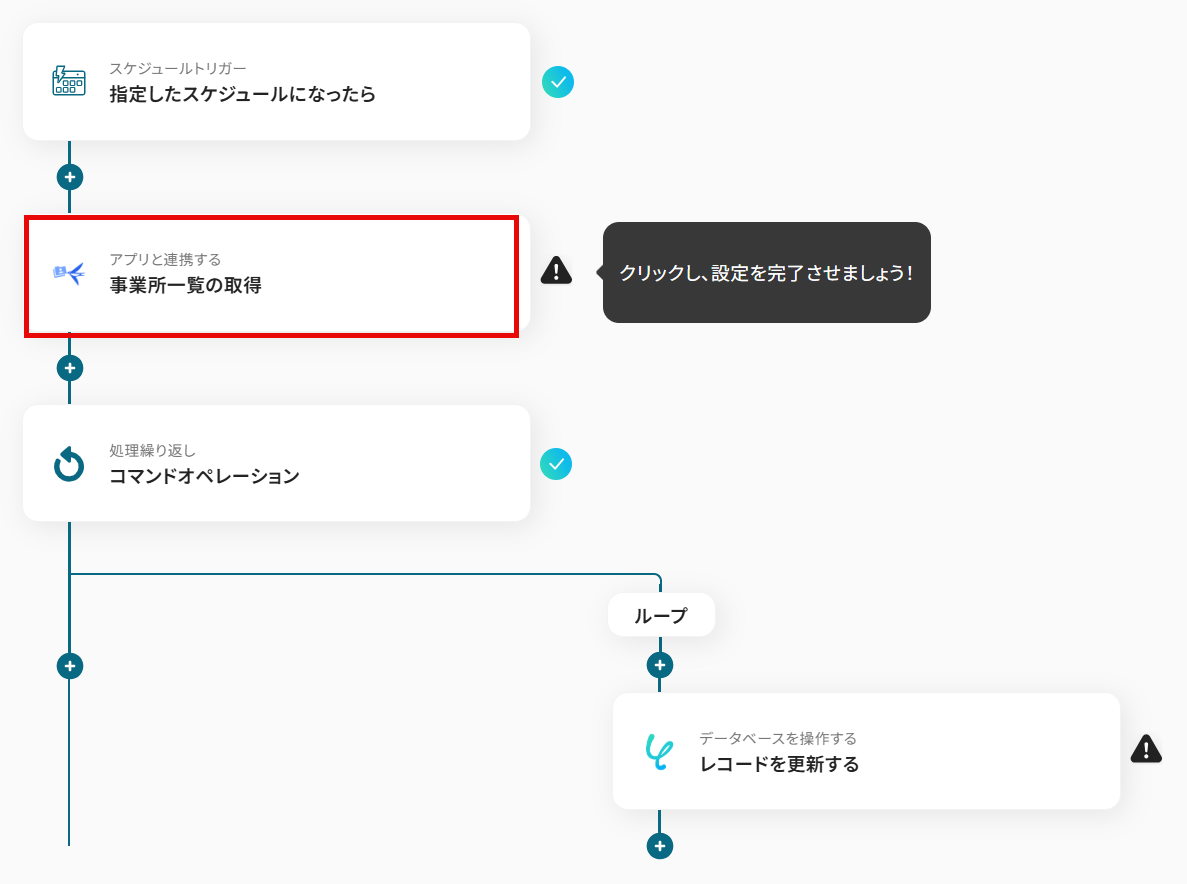
この画面では、以下の項目がすでに設定されているため「次へ」をクリックして進みましょう。
- タイトル:任意で変更可能です。
- アプリ:freee人事労務
- freee人事労務と連携するアカウント情報:マイアプリ連携したアカウントが記載されています。
- アクション:トリガーが起動したら、freee人事労務の事業所一覧を取得します。
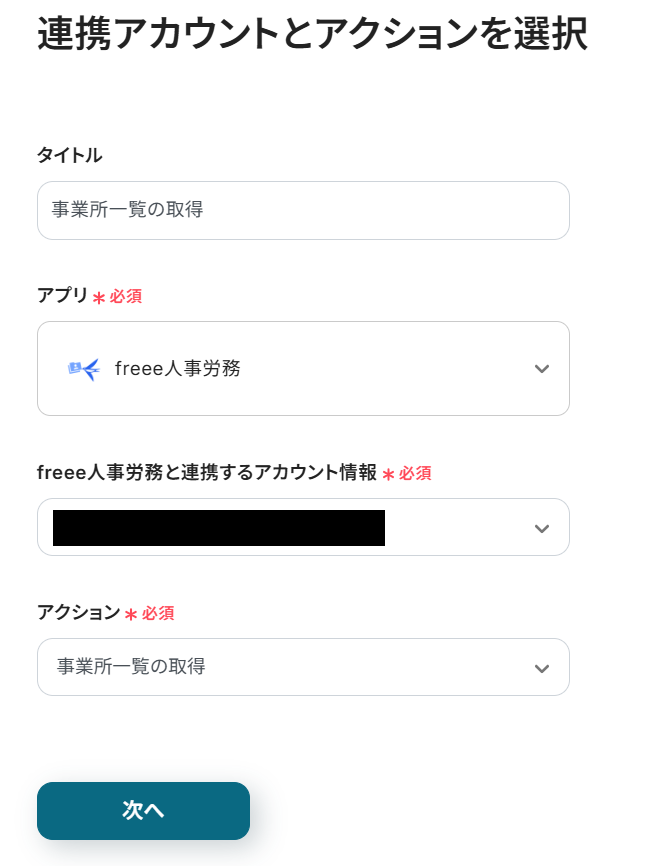
以下の画面から「テスト」をクリックしてください。
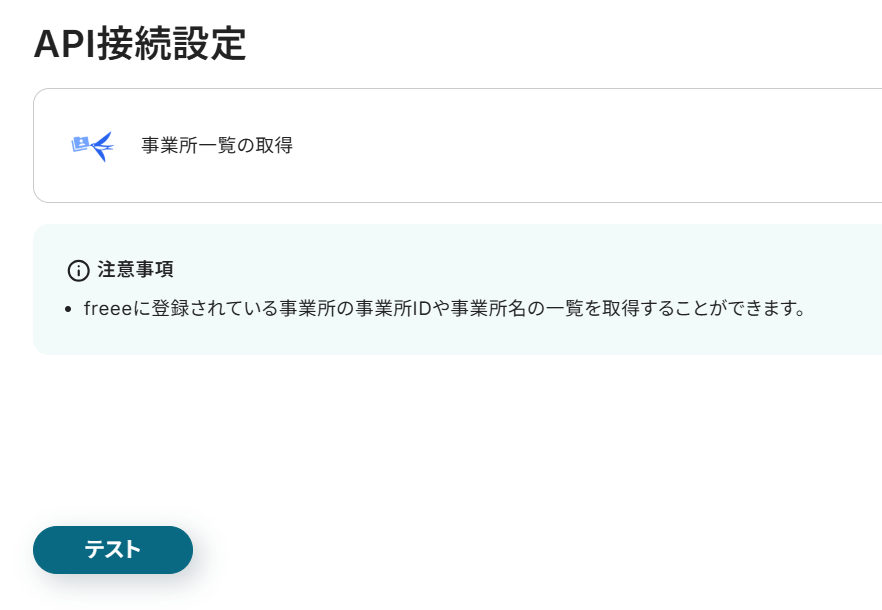
テストに成功すると以下のように表示され、取得した値が出力されます。
取得した値についてはヘルプページのテストの重要性:「取得した値」のテスト値についてもご参照ください。
確認し、「保存する」をクリックしましょう。
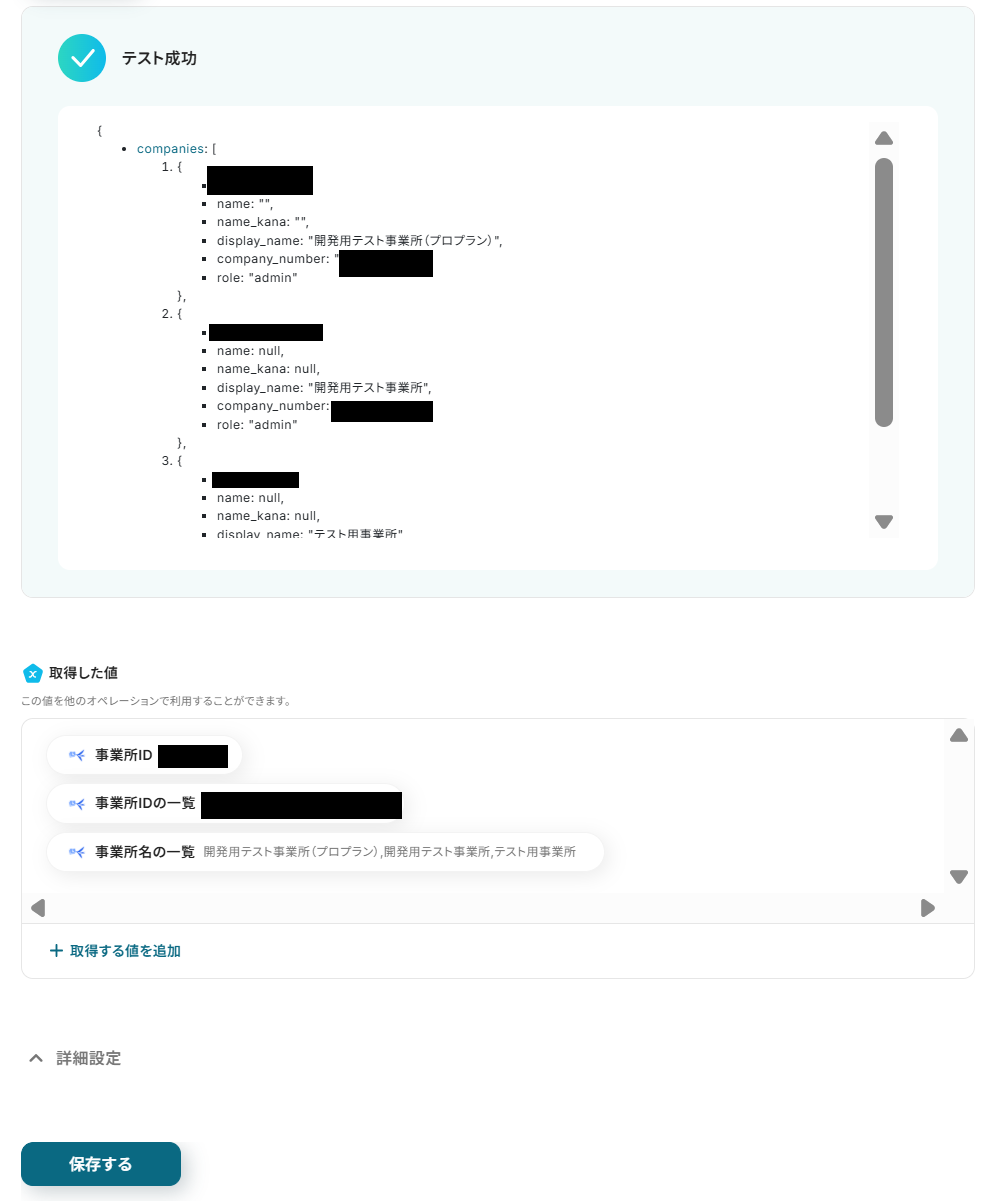
ステップ5:コマンドオペレーション(処理繰り返し)
次に3つ目の工程をクリックします。
ここでは、前項で取得したデータを1件ずつ順番に利用するために、繰り返し処理の設定をしていきますよ!
繰り返し処理の詳細はこちらをご参照ください。
※「同じ処理を繰り返す」オペレーションを使う場合は、チームプランまたはサクセスプランが必要です。フリープラン・ミニプランだと、そのオペレーションやデータコネクトを設定してもエラーになってしまうのでご注意ください。
※チームプランやサクセスプランなどの有料プランには、2週間の無料トライアルがついています。トライアル期間中は、通常は制限されるアプリや機能(オペレーション)も問題なく使えるので、この機会にぜひお試しくださいね。
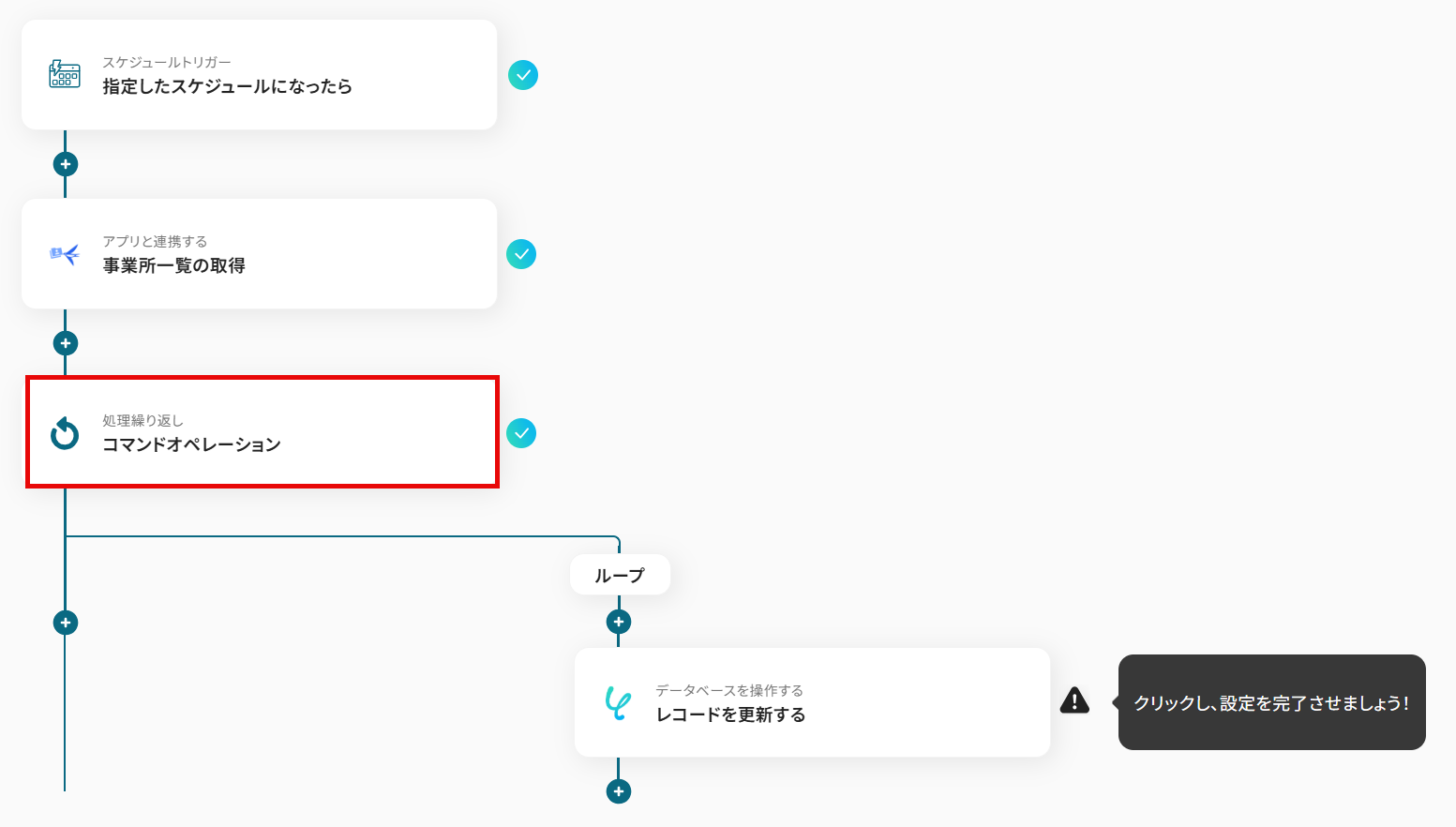
以下のように設定されているので、確認し「保存する」をクリックします。
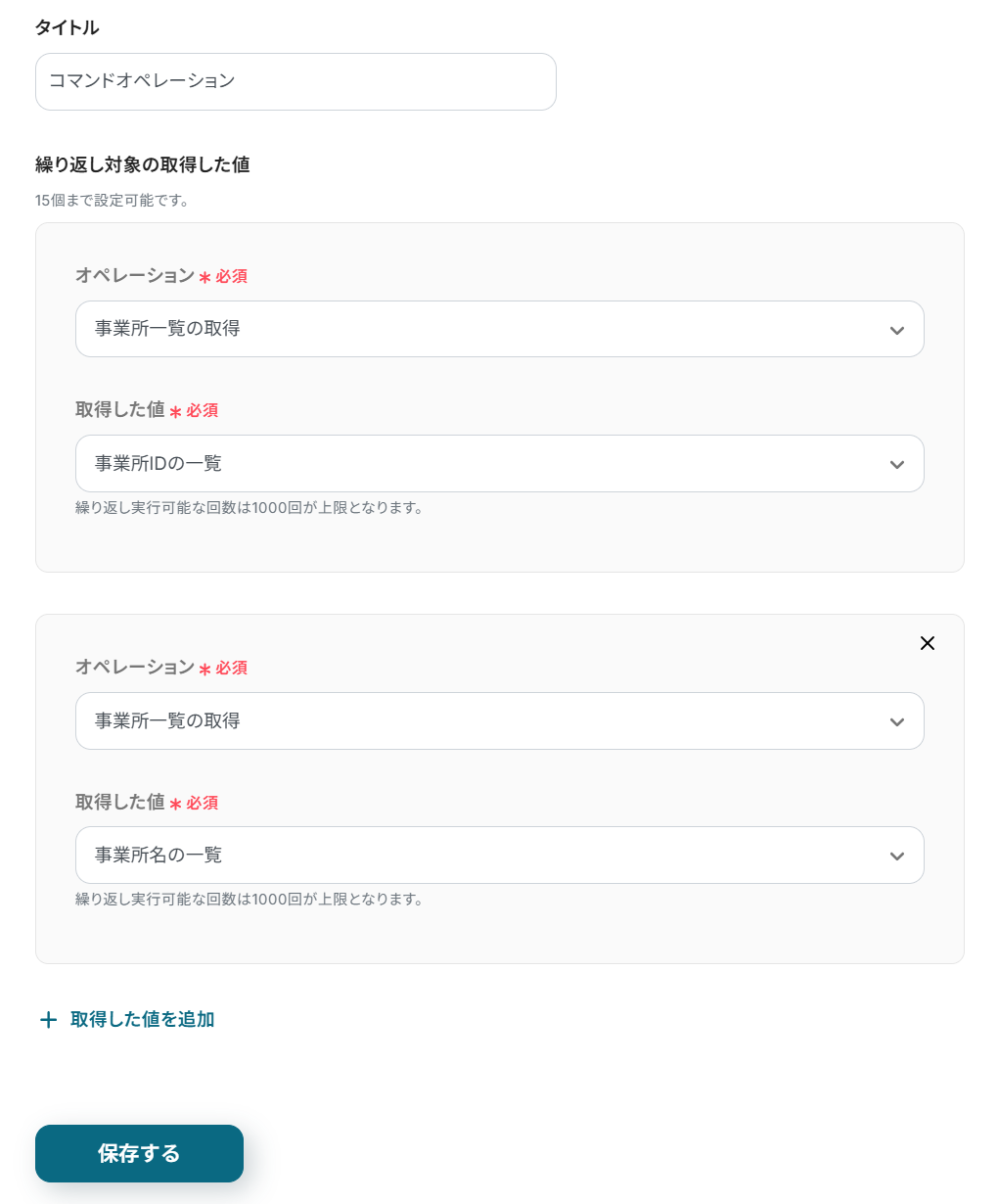
ステップ6:Yoomデータベースの更新
次に4つ目の工程をクリックします。
前項で取得した値から、Yoomのデータベースのレコードを更新する設定を行います。
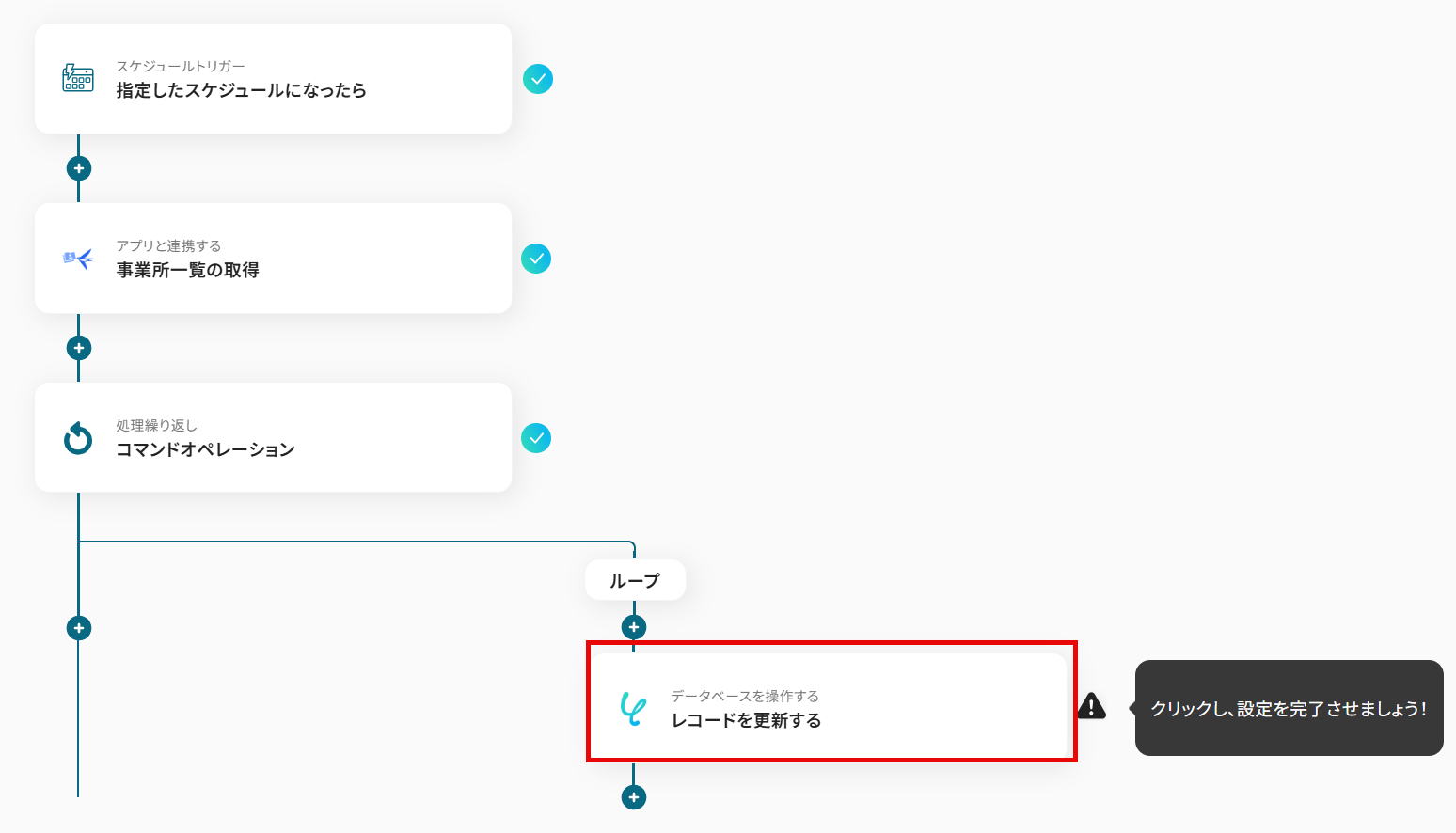
今回テスト用に連携するデータベースはこちらです。
freee人事労務の事業所一覧に変更があれば、このデータベースの値も更新される想定でテストを行います。
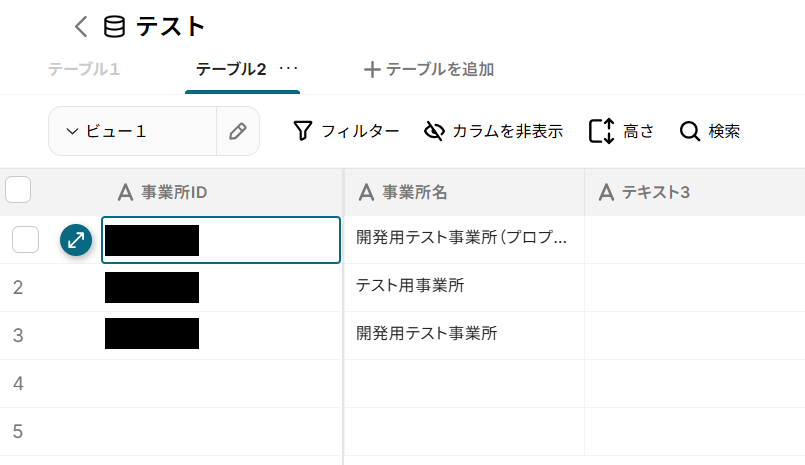
以下のように設定されているので、そのまま下の項目を設定します。
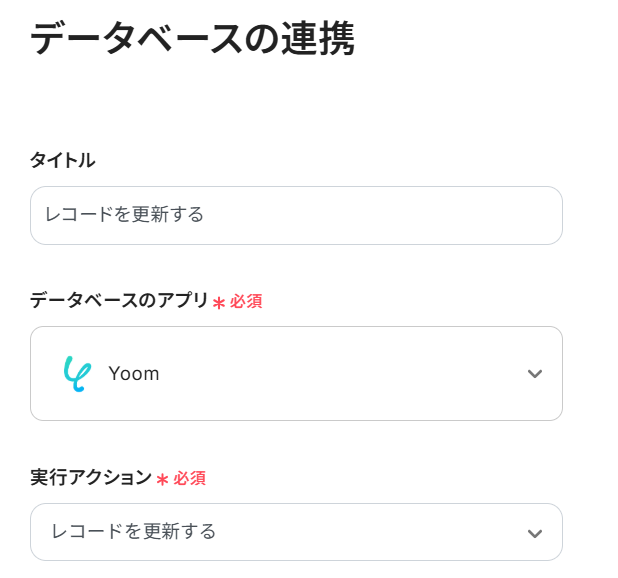
データベースの連携の項目をそれぞれプルダウンから選択します。
連携するデータベースを選択してください。
選択したら「次へ」をクリックします。

①更新したいレコードの条件を、以下のように設定します。
条件の値は、前項で取得した値から「事業所IDの一覧のループ変数」を選択します。
取得した値を使用することで、値が固定化されず、繰り返し処理のたびに新しい情報が反映されますよ!
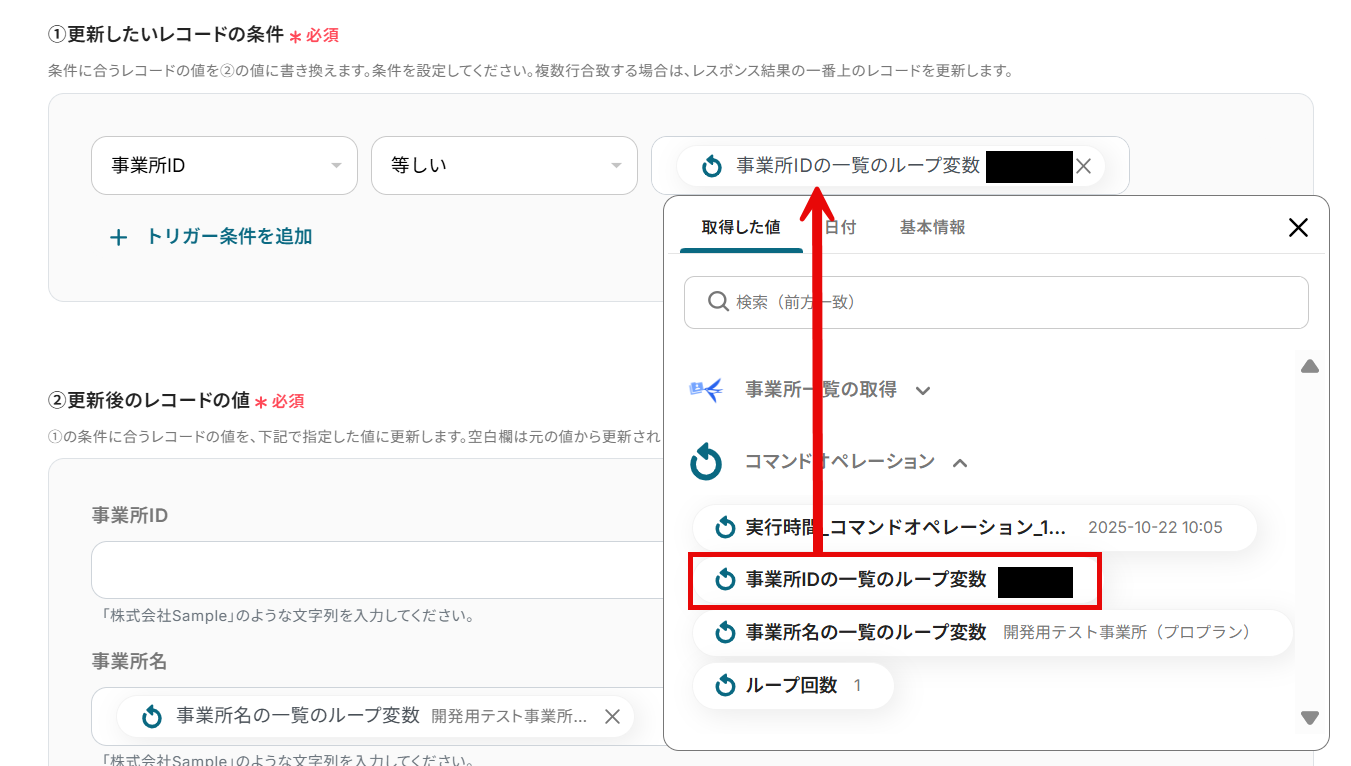
②更新後のレコードの値も設定します。
同様に「事業所名」には前項で取得した値から「事業所名の一覧のループ変数」を選択します。
入力したら「テスト」をクリックしましょう。
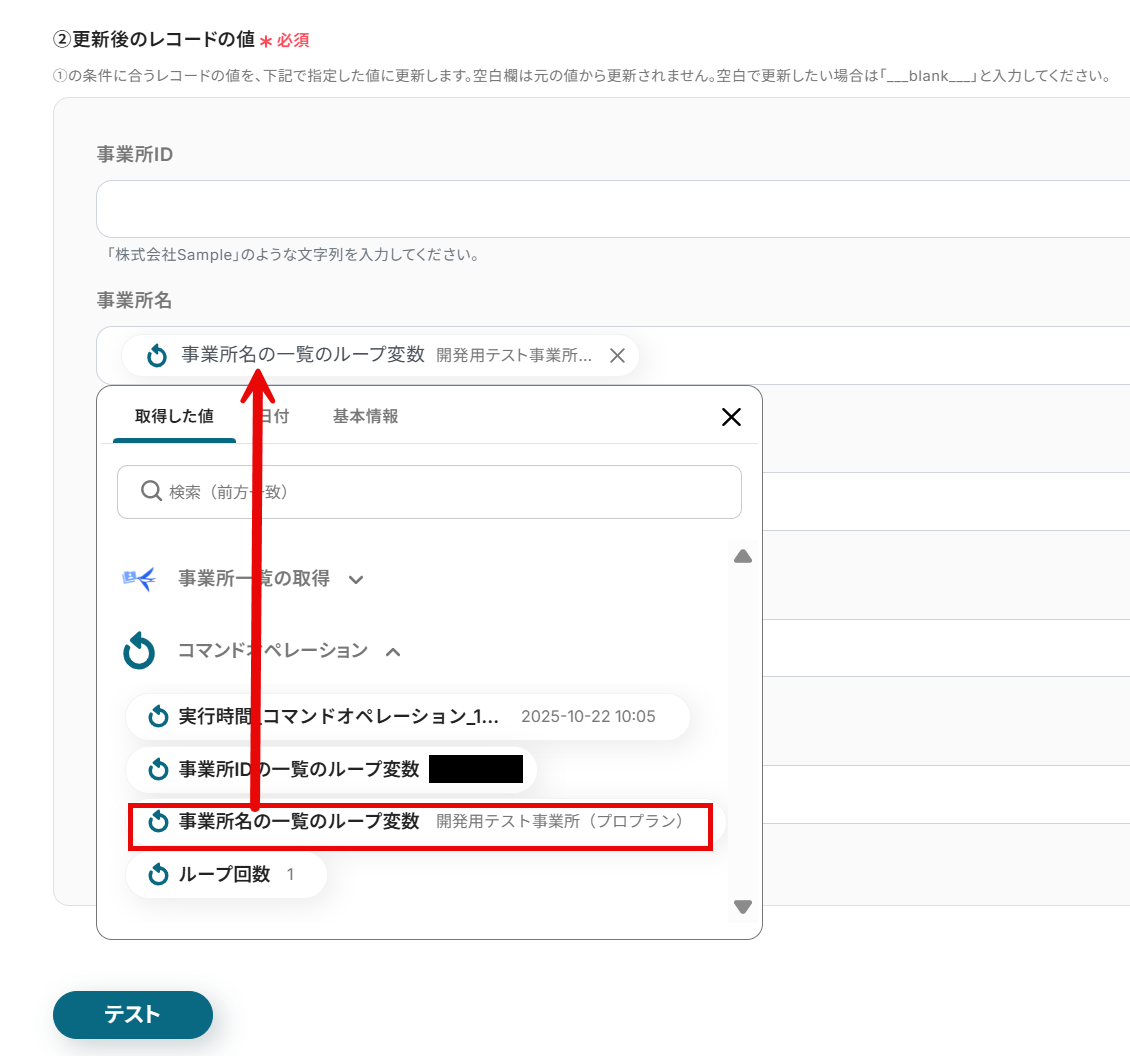
テストに成功すると、以下のように表示され、freee人事労務の事業所一覧に変更があったらYoomのデータベースも更新されます。
確認し「保存する」をクリックしましょう。
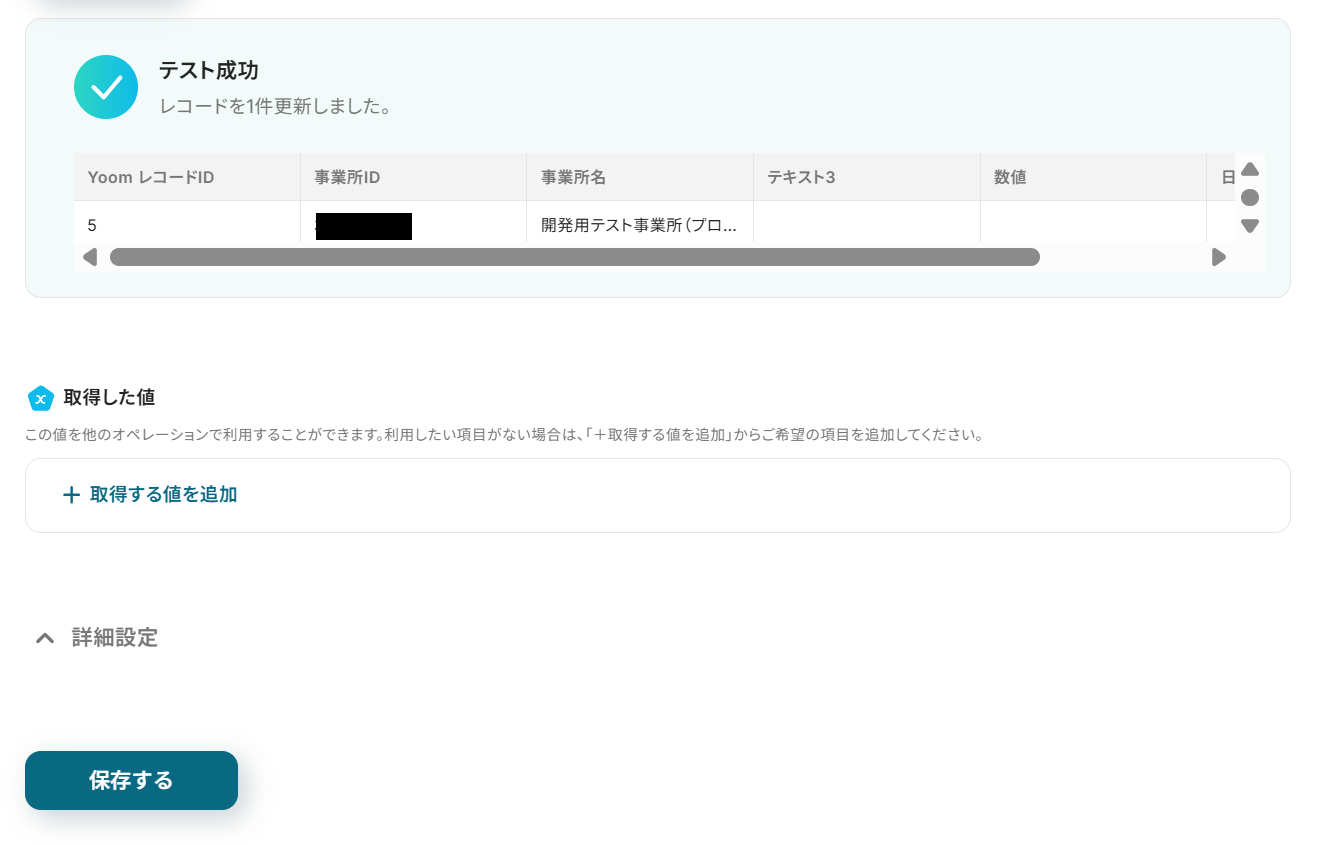
ステップ7(最終):トリガーをONにする
すべての設定が完了すると、以下のコンプリート画面が表示されます。
トリガーをONにして、フローボットを起動しましょう。
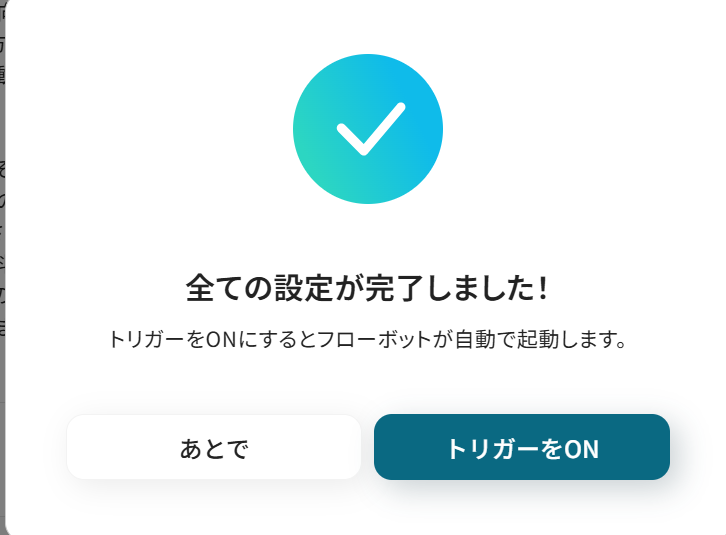
これですべての設定が完了しました!
定期的にfreee人事労務から事業所一覧を取得し、Yoomデータベースに自動で連携する方法は以上です。
freee人事労務を活用したその他の自動化例
Yoomでは、freee人事労務を活用した様々な自動化を実現できます。 ここでは、SmartHRに関連する他のテンプレートをいくつかご紹介します。
フォームやSalesforceなどからの情報でfreee人事労務に従業員情報を自動登録。スプレッドシートやNotionに同期、Dropboxにフォルダを作成し、退職時にはGoogle Workspaceからアカウント削除が可能です。
入社・退職手続きを自動化し、人事・労務業務の効率化を実現できます。
Salesforceで従業員情報が登録されたらfreee人事労務にも追加する
試してみる
Salesforceで従業員情報が登録されたらfreee人事労務にも追加するフローです。
freee人事労務で従業員が削除されたらGoogle Workspaceからユーザーを削除する
試してみる
freee人事労務で従業員が削除されたらGoogle Workspaceからもユーザーを削除するフローです。
freee人事労務で従業員が登録されたらDropboxに従業員毎のフォルダを作成する
試してみる
freee人事労務で従業員が登録されたらDropboxに従業員毎のフォルダを作成するフローです。
Slackの投稿内容をもとにfreee人事労務に従業員を作成する
試してみる
■概要
「Slackの投稿内容をもとにfreee人事労務に従業員を作成する」ワークフローを利用すると、Slack上で入力した従業員情報を自動で人事システムに登録できます。
入力作業や転記ミスを減らし、スムーズな従業員管理が可能となります。
■このテンプレートをおすすめする方
・Slackを利用して従業員情報のやり取りを行っている方
・人事労務管理システムとしてfreee人事労務を導入している方
・新規従業員の登録業務をよりスムーズに行いたいと考えている方
・Slackの投稿内容をもとにfreee人事労務に従業員情報を「迅速に」反映させたい方
・従業員情報の登録作業で手間やミスが発生しやすいと感じている方
■注意事項
・Slack、freee人事労務のそれぞれとYoomを連携してください。
Slackでメッセージが投稿されたらfreee人事労務で有給申請する
試してみる
Slackでメッセージが投稿されたらfreee人事労務で有給申請するフローです。
freee人事労務の従業員情報が更新されたらNotionの従業員管理表も更新する
試してみる
freee人事労務の従業員情報が更新されたらNotionの従業員管理表も更新するフローです。
freee人事労務で従業員登録があったら、Googleスプレッドシートに追加する
試してみる
freee人事労務で従業員登録があったら、その情報を取得してGoogleスプレッドシートにレコードを追加するフローです。
freee人事労務に従業員の登録があったら、Microsoft Teamsに通知する
試してみる
freee人事労務に新しく従業員の登録があったら、登録情報をMicrosoft Teamsに通知するフローです。
フォームに回答があったら、Google Workspaceとfreee人事労務に従業員情報を登録する
試してみる
フォームに回答があったら、Google Workspaceとfreee人事労務に従業員情報を登録するフローです。
メールで従業員情報を受信したら、オフィスステーションとfreee人事労務に追加する
試してみる
■概要
「メールで従業員情報を受信したら、freee人事労務とオフィスステーションに追加する」ワークフローは、受信した従業員情報を自動で人事システムへ登録します。
手作業による入力ミスを防ぎ、管理業務の正確性が向上します。
■このテンプレートをおすすめする方
・従業員情報の管理にfreee人事労務やオフィスステーションを利用している方
・採用や入退社時に従業員情報の追加作業をスピーディに行いたい方
・メールで届いた従業員情報を手作業で各システムに入力しており、その手間を削減したいと考えている方
・複数の人事システムを併用していて、情報の二重登録や入力ミスを防ぎたい方
・人事や労務管理の効率化に興味がある方
■注意事項
・freee人事労務、オフィスステーションのそれぞれとYoomを連携してください。
・オフィスステーションはチームプラン・サクセスプランでのみご利用いただけるアプリとなっております。フリープラン・ミニプランの場合は設定しているフローボットのオペレーションやデータコネクトはエラーとなりますので、ご注意ください。
・チームプランやサクセスプランなどの有料プランは、2週間の無料トライアルを行うことが可能です。無料トライアル中には制限対象のアプリを使用することができます。
まとめ
freee人事労務の事業所一覧をデータベースと自動で連携することで、これまで手作業で行っていた情報の転記や更新作業の手間を削減し、ヒューマンエラーを未然に防ぐことができます。
人事担当者は常に最新の事業所情報を把握でき、情報管理の負担が減ります。
これにより、従業員エンゲージメントの向上施策や採用活動といった、より戦略的なコア業務に集中できる環境が整います!
今回ご紹介したような業務自動化を実現できるノーコードツール「Yoom」を使えば、プログラミングの知識がない方でも、直感的な操作で簡単に業務フローを構築できます。
もし自動化に少しでも興味を持っていただけたなら、ぜひこちらから無料登録して、Yoomによる業務効率化を体験してみてください!
よくあるご質問
Q:事業所一覧では、具体的にどんな情報が取得できますか?
A:事業所一覧から「事業所IDの一覧」と「事業所名の一覧」が取得できます。
Q:Googleスプレッドシートやkintoneにも連携できますか?
A:はい、可能です。今回のフローから変更する場合はYoomのデータベースを更新するアクションを削除して、お使いのツールを追加し、連携してください。
どんなアプリと連携できるか詳しく知りたい方は連携可能なアプリからご確認ください。
Q:連携が失敗した場合、エラーに気づく方法はありますか?
A:連携に失敗した場合は、フローボット内でエラーとして記録されます。
通知設定をしておけばチャットツールなどに自動通知されます。
なお、自動での再実行は行われないため、エラー発生時は手動で再実行が必要です。
認証切れなどが原因の場合は、マイアプリから再連携を試み、上書きすることで復旧可能です。
ヘルプページで解決しない場合は、サポート窓口を利用することもできます。


.jpg)
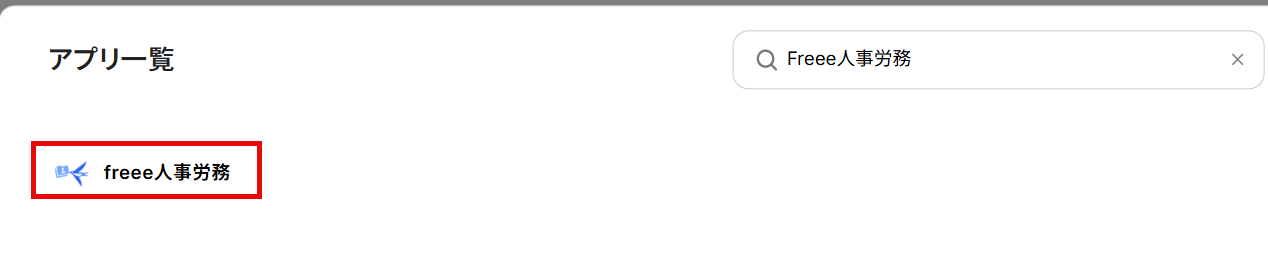
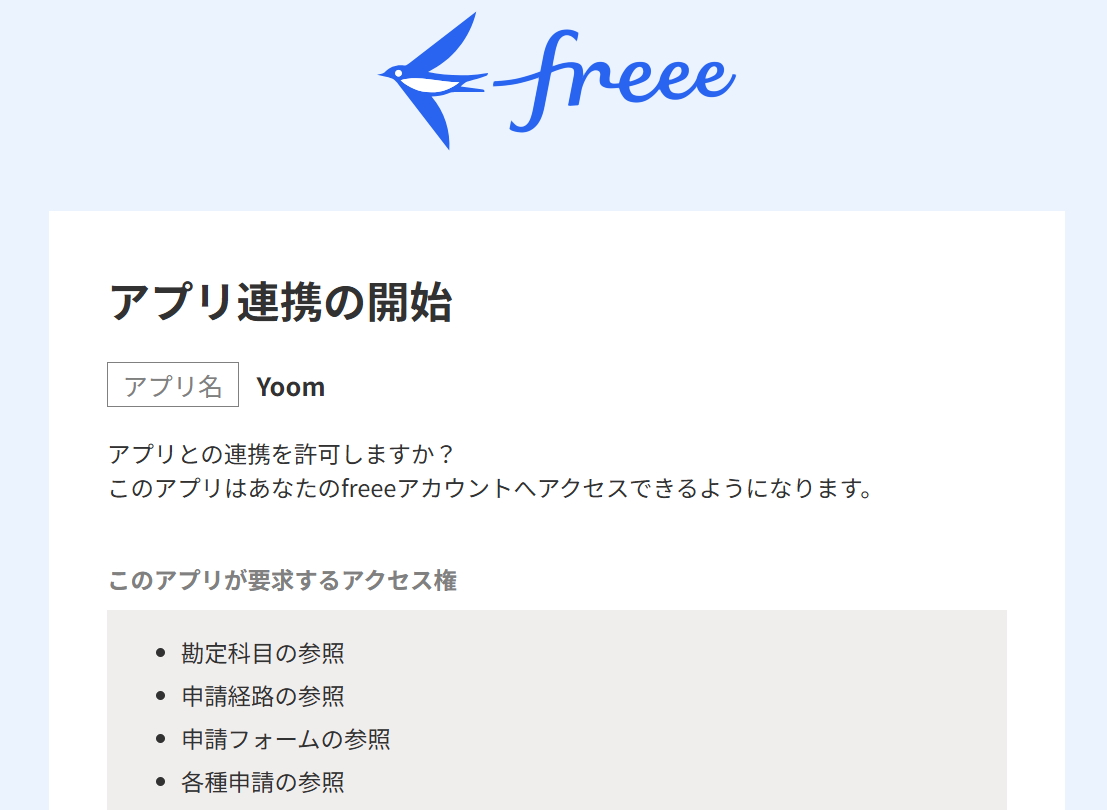
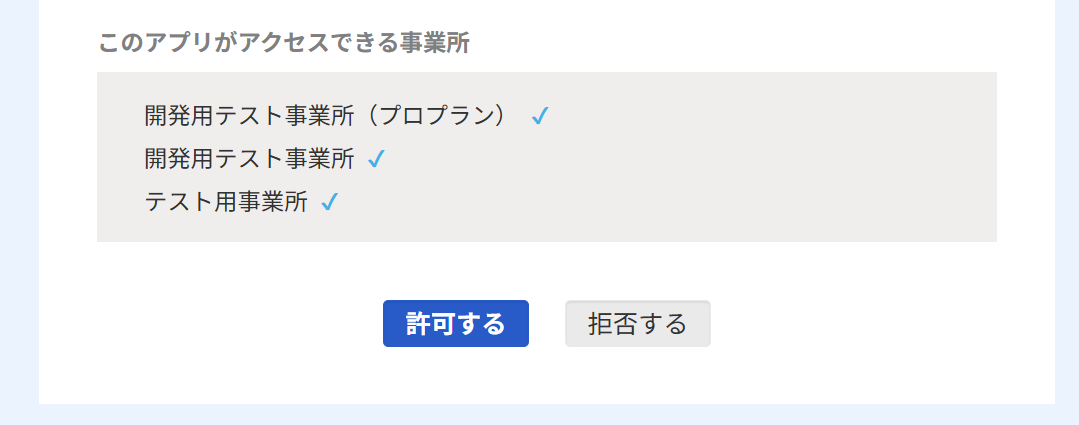
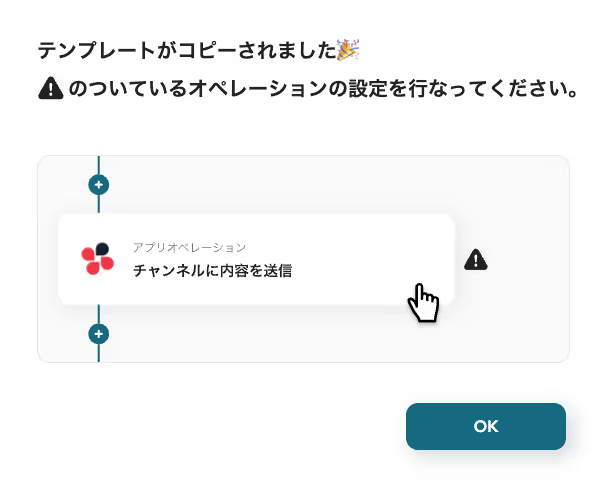
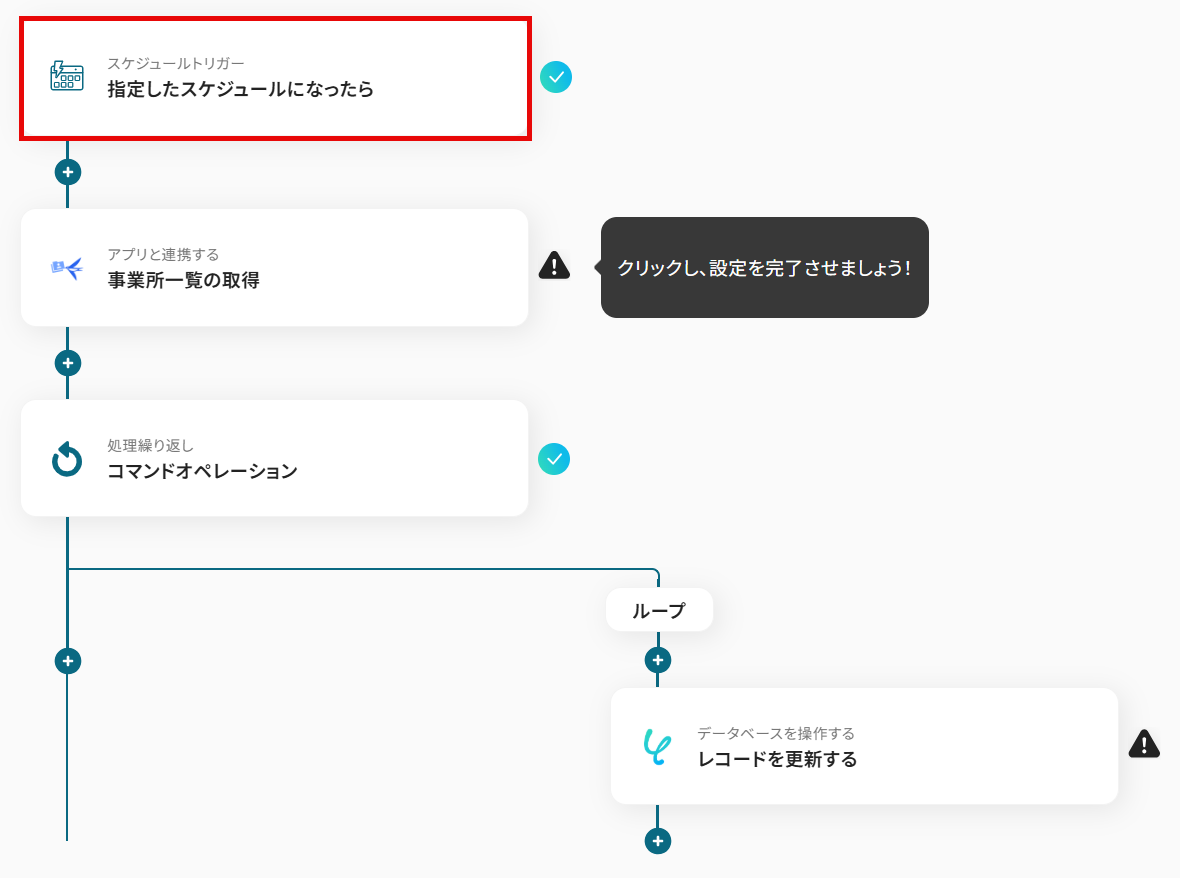
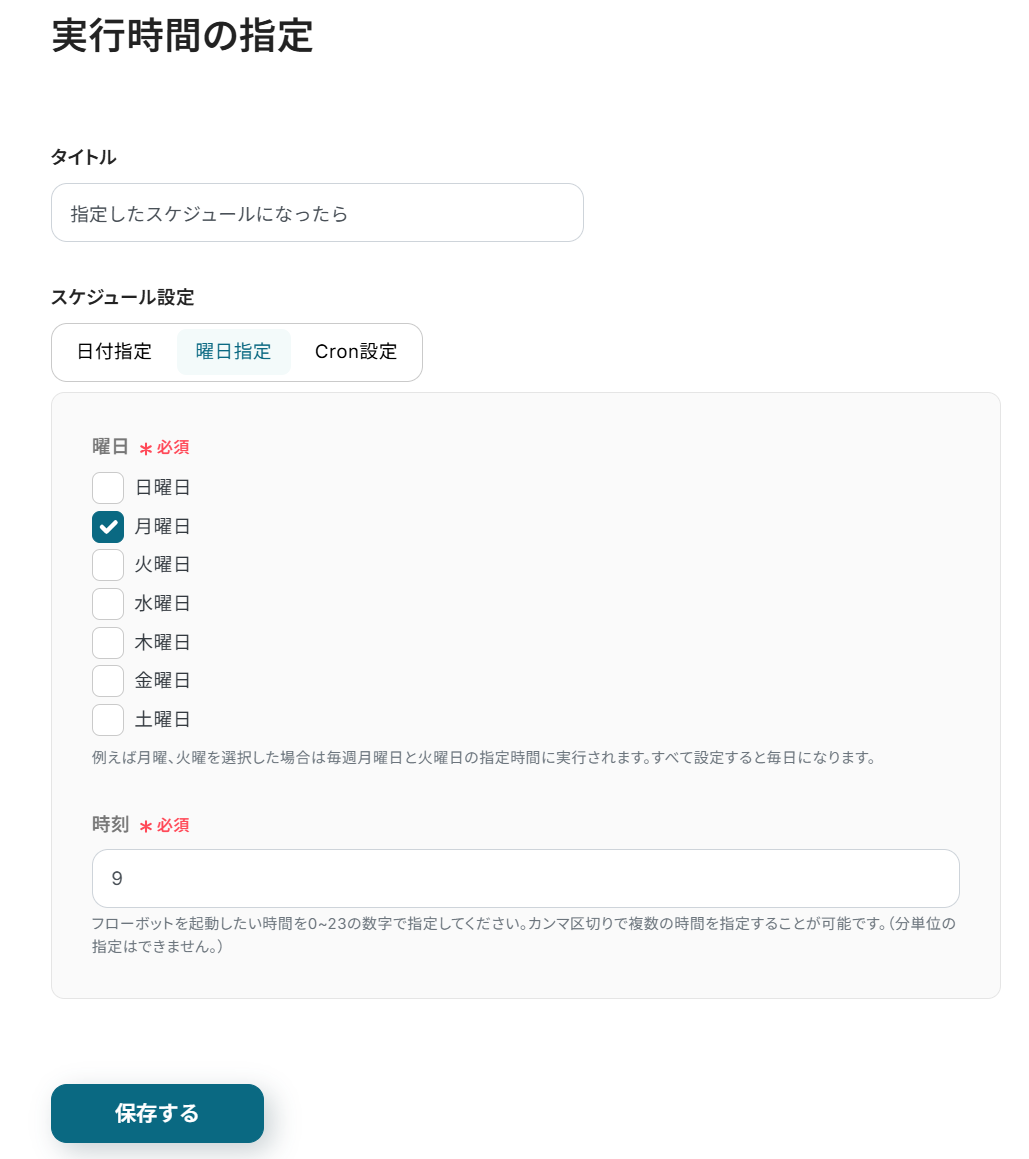
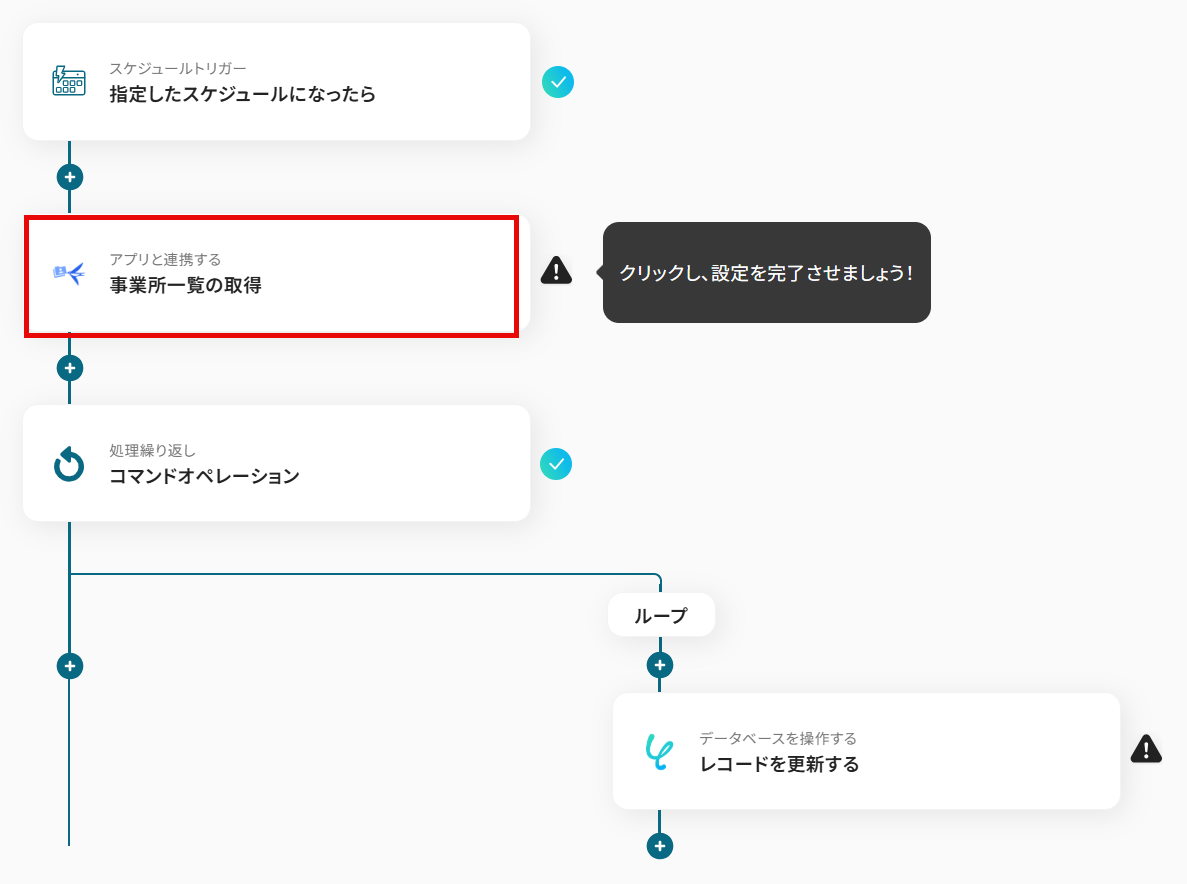
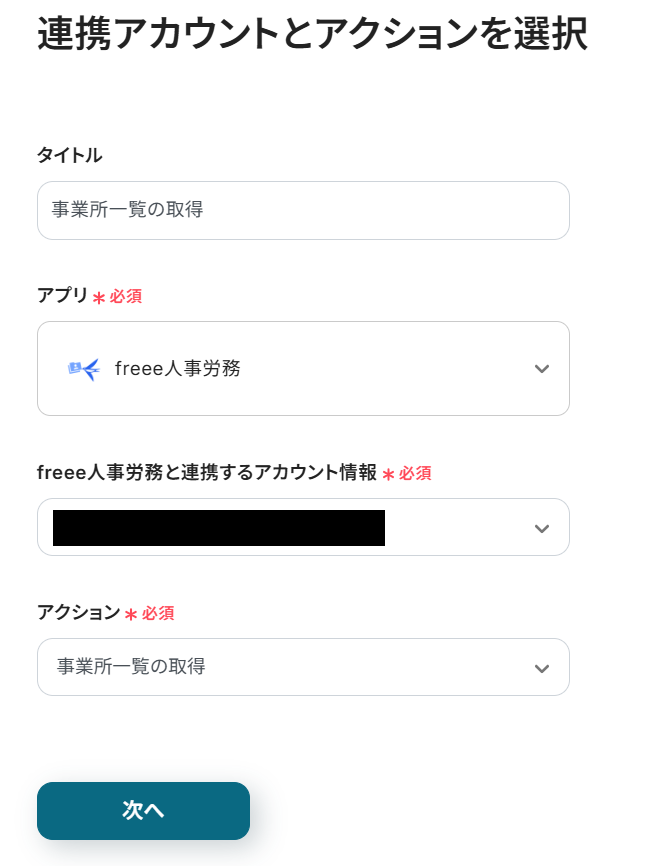
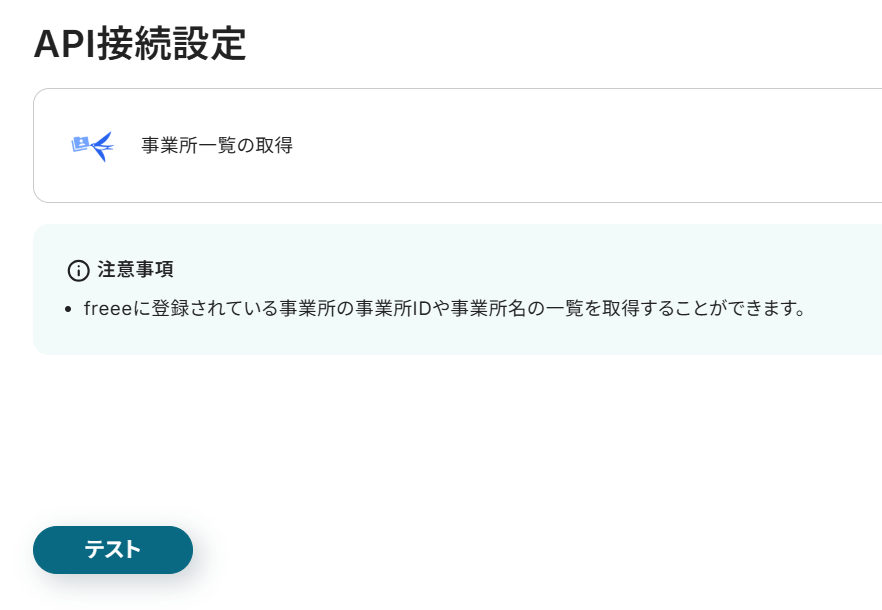
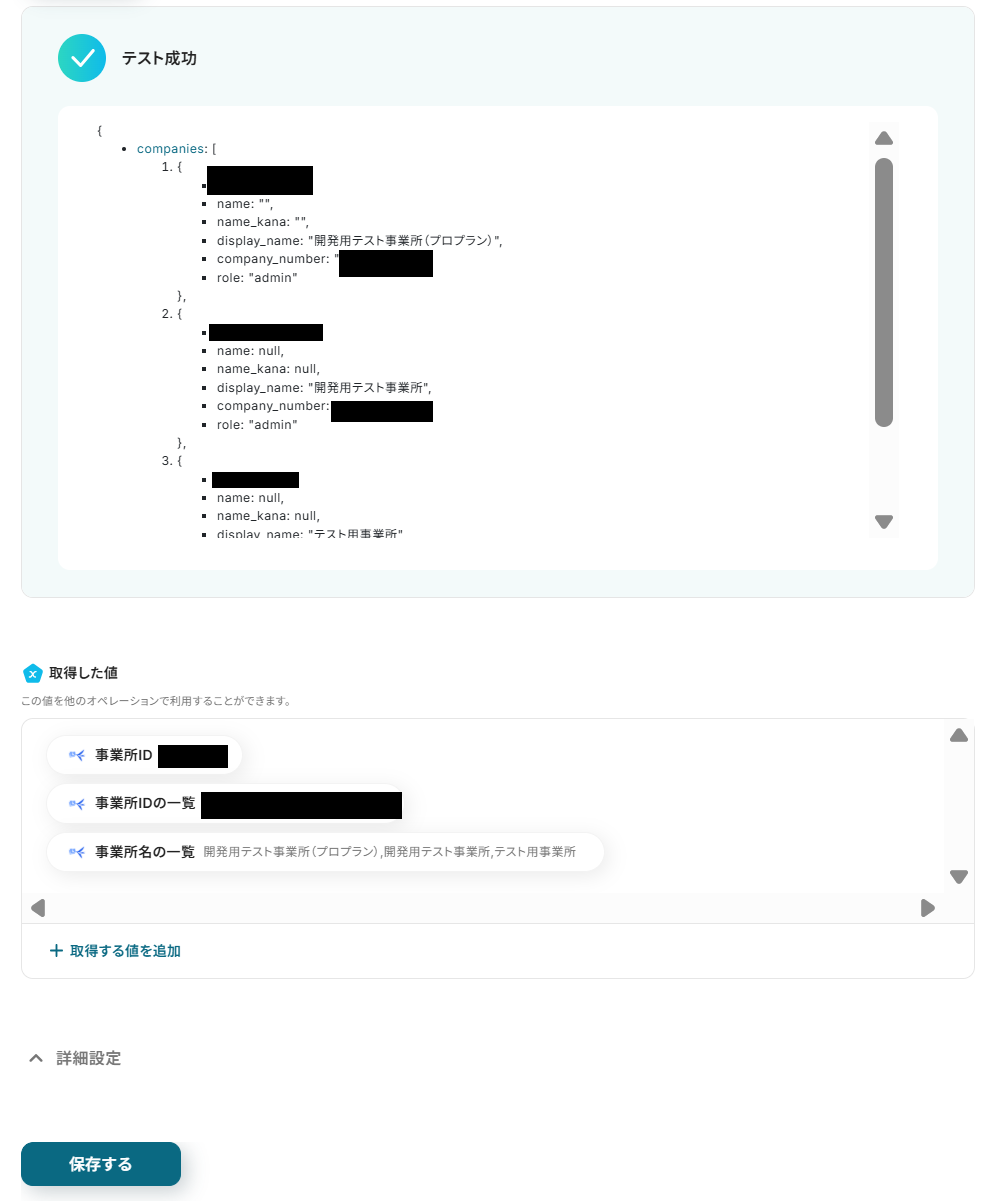
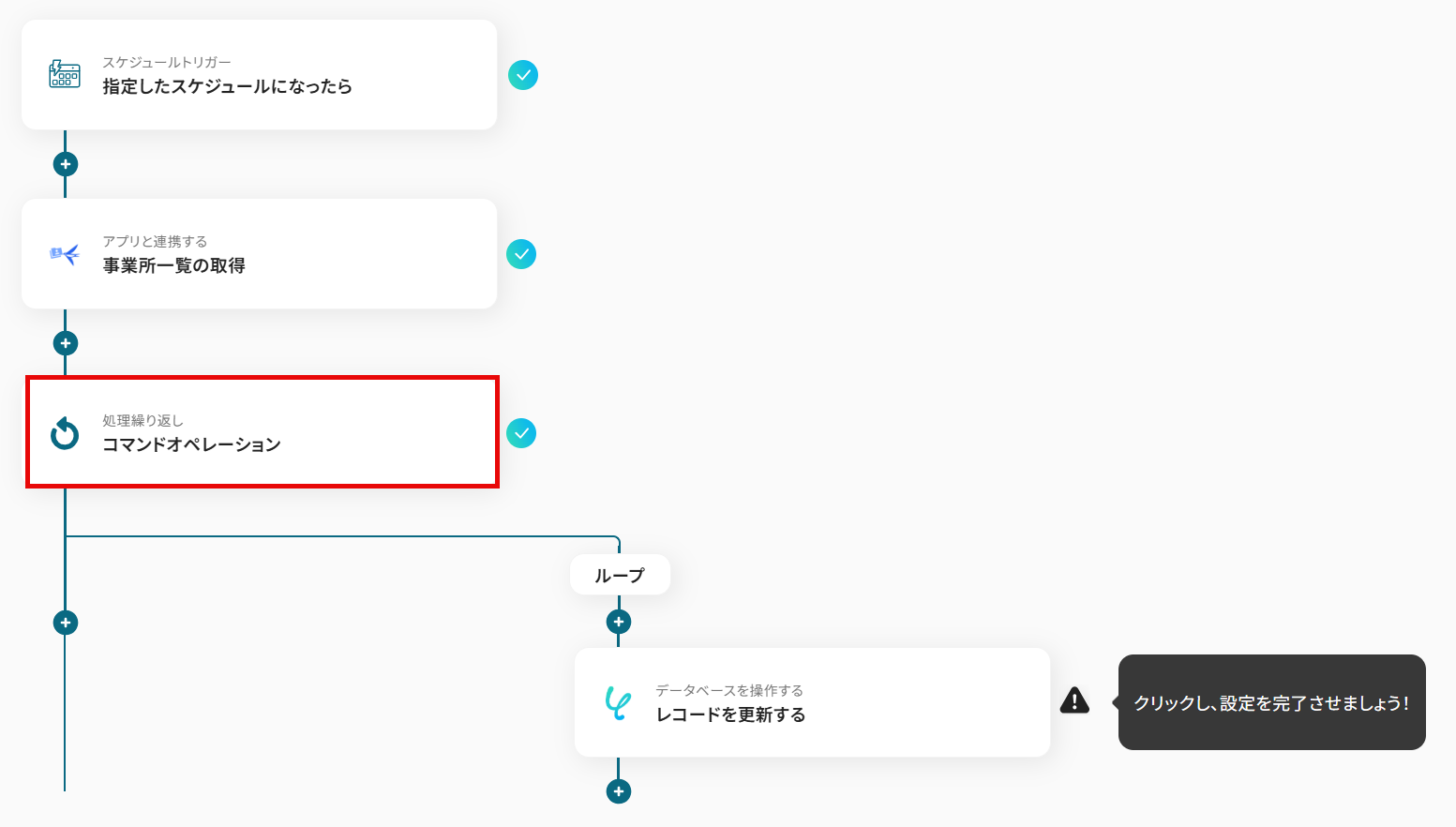
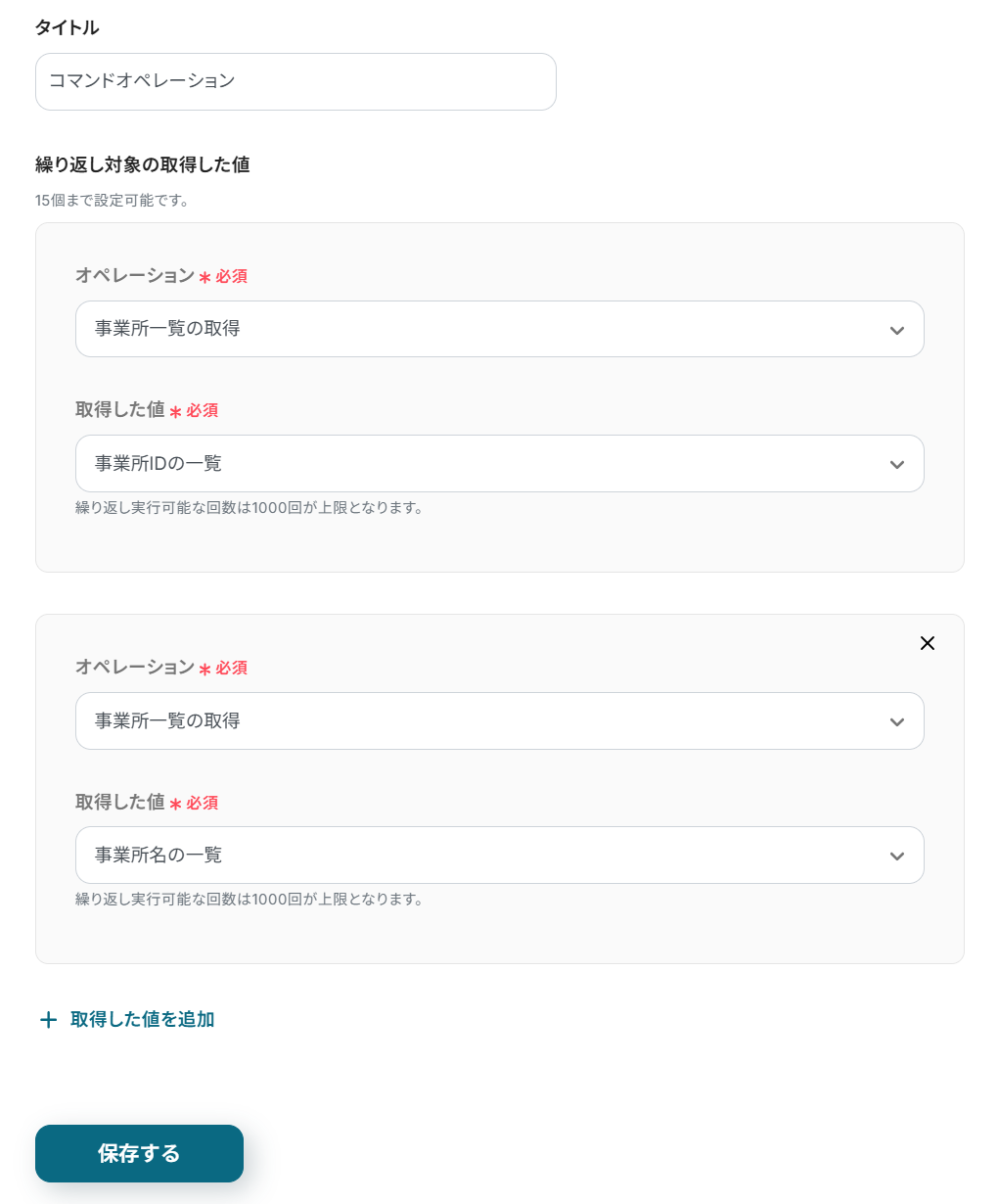
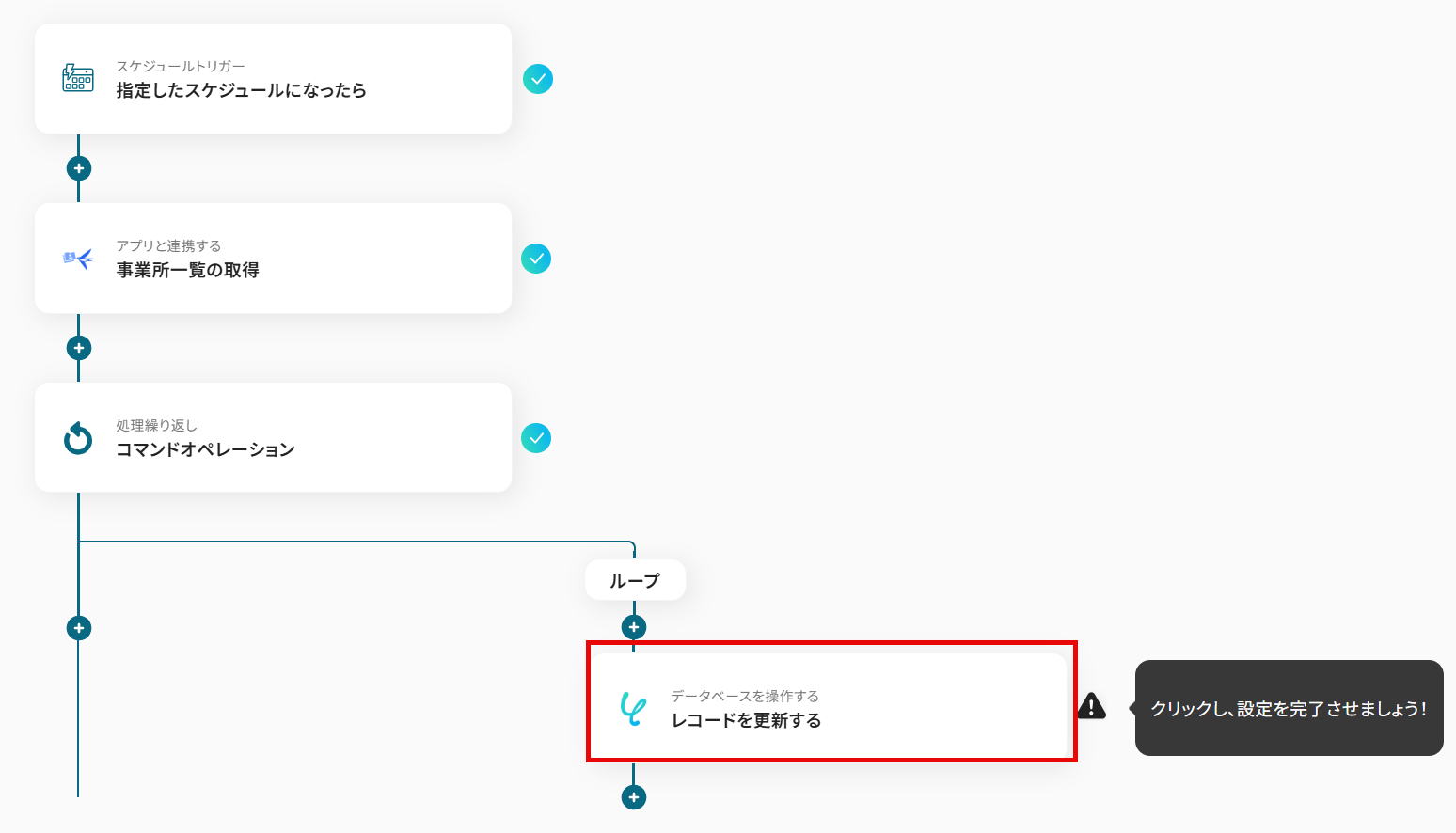
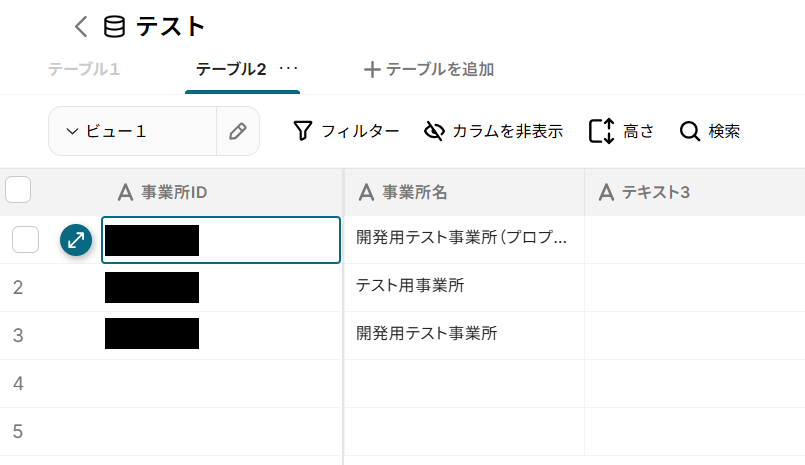
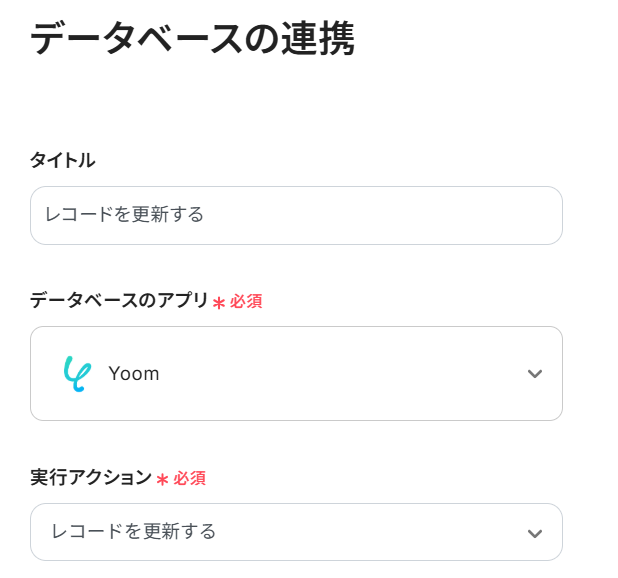

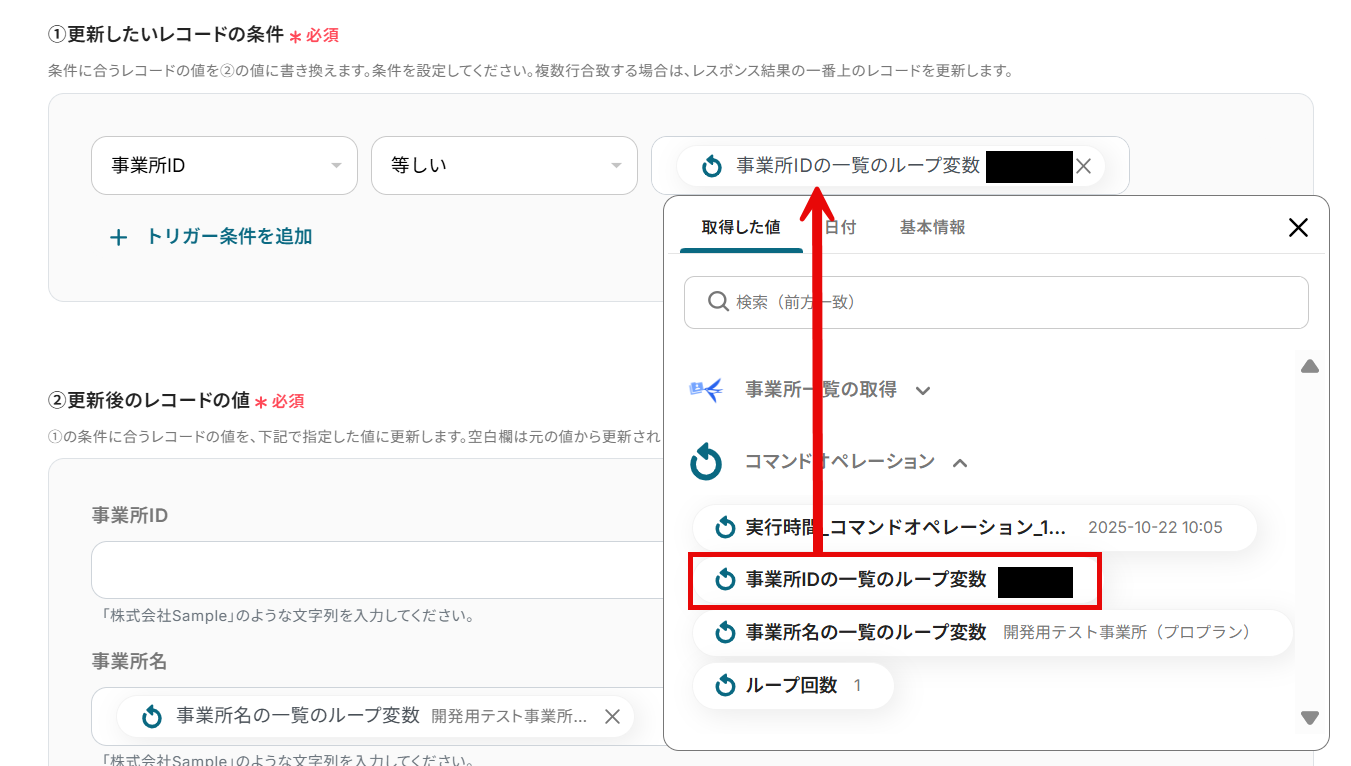
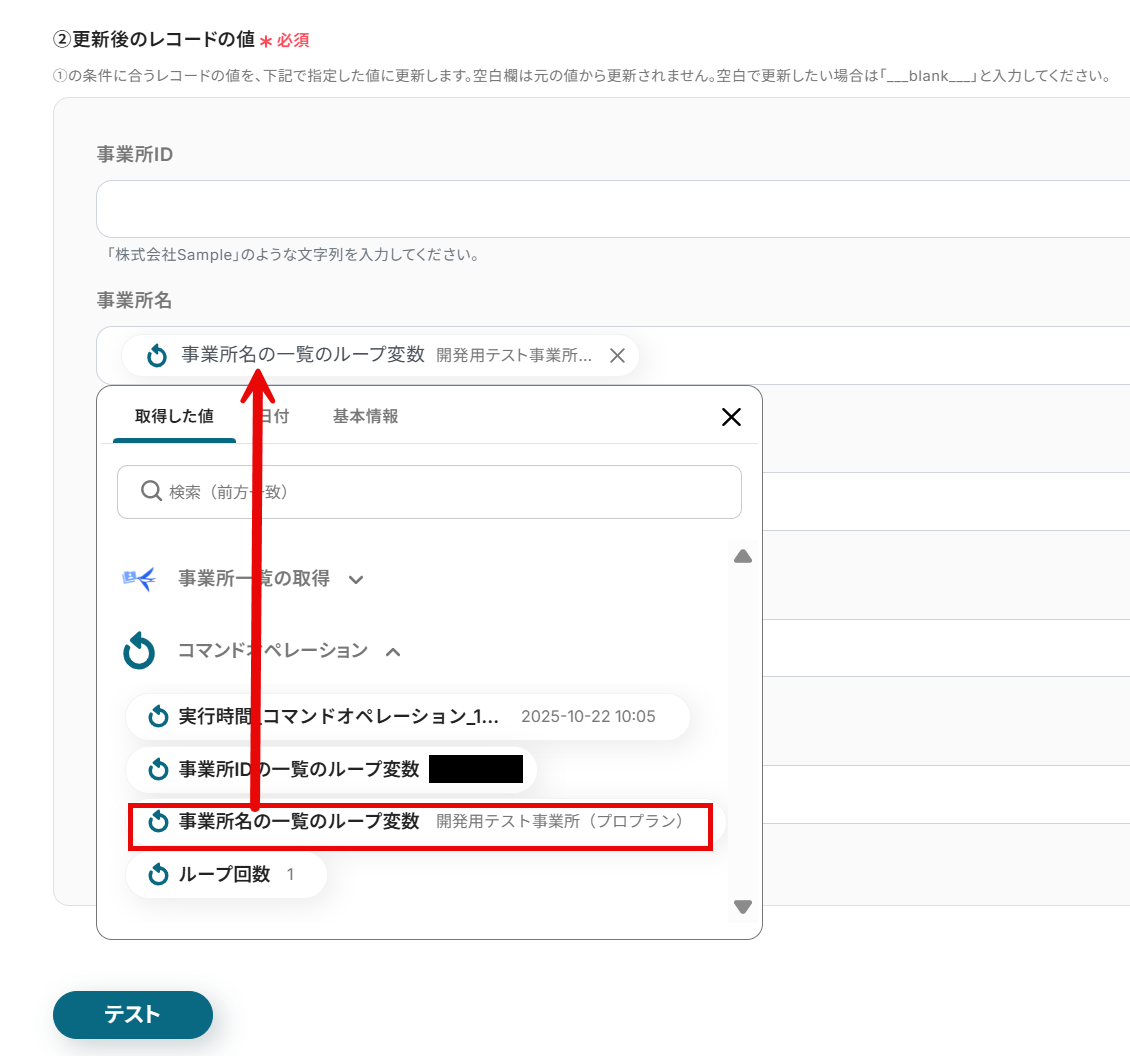
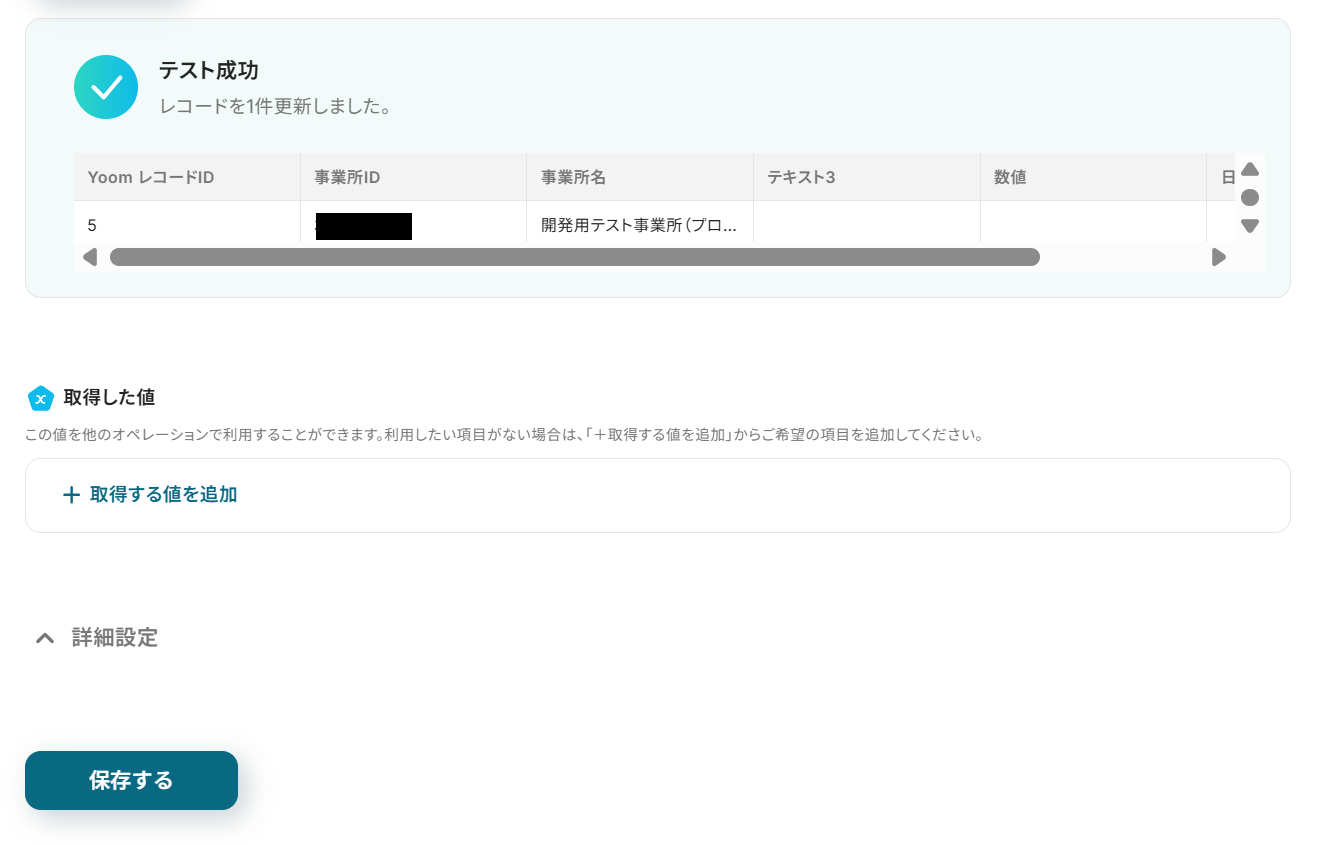
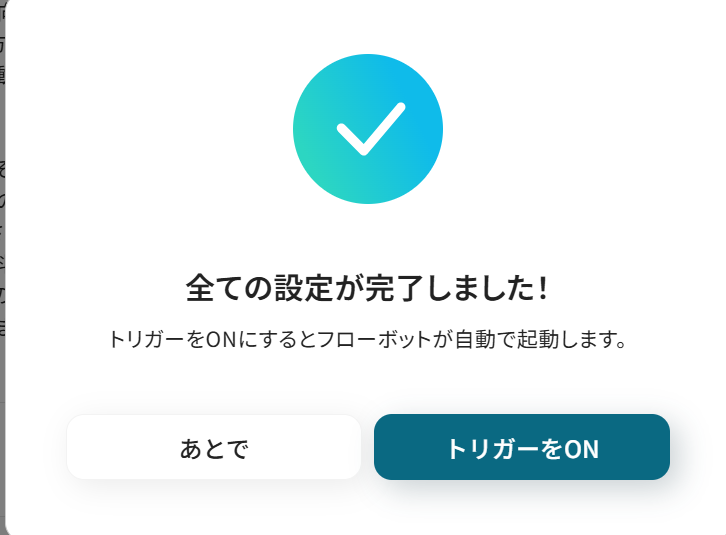
.jpg)